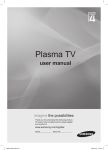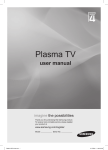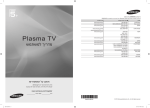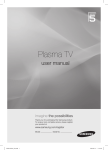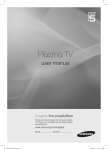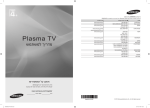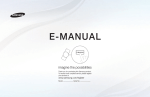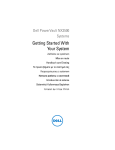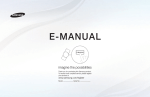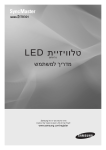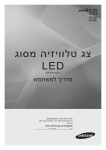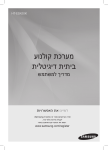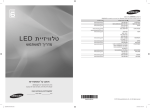Download Samsung PS50B550T2R מדריך למשתמש
Transcript
Plasma TV user manual imagine the possibilities Thank you for purchasing this Samsung product. To receive more complete service, please register your product at www.samsung.com/register Model BN68-01938H-Heb.indb 1 Serial No. 3/17/2009 7:34:26 PM Contact SAMSUNG WORLDWIDE If you have any questions or comments relating to Samsung products, please contact the SAMSUNG customer care centre. Country Customer Care Centre Web Site AUSTRALIA 1300 362 603 www.samsung.com/au CHINA 800-810-5858 400-810-5858 010-6475 1880 www.samsung.com/cn HONG KONG : 3698-4698 www.samsung.com/hk INDIA 3030 8282 1800 110011 1-800-3000-8282 www.samsung.com/in INDONESIA 0800-112-8888 www.samsung.com/id JAPAN 0120-327-527 www.samsung.com/jp MALAYSIA 1800-88-9999 www.samsung.com/my NEW ZEALAND 0800 SAMSUNG (0800 726 786) www.samsung.com/nz PHILIPPINES 1800-10-SAMSUNG(726-7864) www.samsung.com/ph SINGAPORE 1800-SAMSUNG(726-7864) www.samsung.com/sg SOUTH AFRICA 0860-SAMSUNG(726-7864) www.samsung.com/za TAIWAN 0800-329-999 www.samsung.com/tw THAILAND 1800-29-3232 02-689-3232 www.samsung.com/th TURKEY 444 77 11 www.samsung.com/tr U.A.E 800-SAMSUNG (726-7864) 8000-4726 www.samsung.com/ae VIETNAM 1 800 588 889 www.samsung.com/vn BN68-01938H-00 BN68-01938H-Heb.indb 2 3/17/2009 7:34:26 PM הוראות למשתמש שמירה על תמונת המסך אל תציג תמונה ללא תנועה )כגון משחק וידאו או חיבור מחשב אישי ל (PDP-על מסך הפלזמה למשך יותר משעתיים מאחר שהוא עלול לשמר את התמונה על המסך .שמירת התמונה מוכרת גם בשם ”צריבת מסך“ .כדי להימנע מכך ,הפחת את רמת הבהירות והניגודיות של המסך בעת הצגת תמונה ללא תנועה. גובה ה PDP-יכול בדרך כלל לפעול בגובה של פחות מ 2,000-מטר .בגבהים של מעל 2,000מטר פעולת המכשיר עלולה להיות משובשת ,לכן אין להתקין ולהפעיל אותו בגבהים אלה. חום בחלקה העליון של טלוויזיית PDP הצד העליון של המוצר עשוי להתחמם לאחר שימוש ממושך ,מאחר שחום נפלט מהמסך דרך פתחי האוורור בחלק העליון של המוצר .זוהי תופעה רגילה שאינה מעידה על פגם כלשהו או על כשל בפעולת המוצר .עם זאת ,יש להקפיד שילדים לא יגעו בחלק העליון של המוצר. המוצר משמיע קולות ’נפץ‘. קולות ’נפץ‘ עלולים להישמע כאשר המוצר מתכווץ או מתרחב עקב שינוי בתנאי הסביבה ,כגון טמפרטורה או לחות .זוהי תופעה רגילה שאינה גורמת נזק ליחידה. תאים פגומים ה PDP-משתמש במסך שמורכב מ (HD-level)2,360,000-עד (FHD-level)6,221,000פיקסלים ,המחייבים טכנולוגיית ייצור מורכבת .עם זאת ,ייתכן שיופיעו כמה פיקסלים בהירים או כהים על המסך .פיקסלים אלה אינם משפיעים על ביצועי המוצר. הימנע מהפעלת הטלוויזיה בטמפרטורות נמוכות מ(41°F)5°C- תמונה ללא תנועה המוצגת זמן ממושך מדי עלולה לגרום נזק קבוע למסך ה.PDP- צפייה בטלוויזיית PDPבתבנית 4:3במשך פרק זמן ממושך עלולה להשאיר סימני שוליים משמאל ,מימין ובמרכז המסך עקב ההבדל בפליטת האור על-גבי המסך .הפעלת DVDאו מסוף משחקים עלולה לגרום לתופעה דומה .נזקים שנגרמו עקב תופעה זו אינם כלולים באחריות. דמות גרר על המסך. הצגת תמונות ללא תנועה ממשחקי וידאו וממחשבים למשך פרק זמן ארוך מהמותר עלולה להשאיר דמויות גרר חלקיות .כדי למנוע תופעה זו ,הפחת את ’הבהירות‘ ו‘הניגודיות‘ בעת הצגת תמונות ללא תנועה. אחריות האחריות אינה מכסה נזקים שנגרמים כתוצאה משמירת תמונה על המסך. צריבה אינה מכוסה על-ידי האחריות.התקנה הקפד לפנות למרכז שירות מורשה ,בעת התקנת המכשיר במיקום עם כמות גדולה של אבק ,טמפרטורות גבוהות או נמוכות ,לחות גבוהה וחומרים כימיים, וכן כאשר הוא פועל בצורה רציפה ,לדוגמה ,בשדה תעופה ,בתחנת רכבת וכו‘ .אי פנייה למרכז השירות עלולה לגרום נזק חמור למוצר. © .Samsung Electronics Co., Ltd 2009כל הזכויות שמורות. עברית 2 - 3/17/2009 7:34:26 PM BN68-01938H-Heb.indb 2 עברית תוכן חיבור והכנה של הטלוויזיה Media Play בדיקת החלקים 4 ........................................................................... שימוש במעמד הבסיס4 ................................................................... חיבור הכבלים 4 ............................................................................. מבט על לוח הבקרה 5 ..................................................................... מבט על לוח החיבור6 ...................................................................... שלט רחוק 7 .................................................................................. התקנת סוללות בשלט הרחוק 8 ......................................................... הפעלה וכיבוי 8 .............................................................................. העברת הטלוויזיה למצב המתנה 8 ..................................................... מבט על התפריטים9 ....................................................................... שימוש בלחצן ’9 ................................................................‘TOOLS המאפיין ’הכנס-הפעל‘10 ................................................................. שימוש בפונקציית 23 ................................................... Media Play שימוש ברשימה ’תמונות‘ )25 ................................................(JPEG שימוש ברשימת 28 ................................................................ MP3 שימוש בתפריט ’הגדרות‘ 29 ............................................................ אודות Anynet+ בקרת ערוצים חיבור התקני 30 .............................................................. Anynet+ הגדרת 31 ..................................................................... Anynet+ סריקה ומעבר בין התקני 31 ............................................... Anynet+ הקלטה 32 ................................................................................... האזנה באמצעות המקלט )קולנוע ביתי( 33 ......................................... פתרון בעיות עבור 33 ....................................................... Anynet+ המלצות לשימוש אחסון ערוצים 11 ........................................................................... ניהול ערוצים 12 ............................................................................. בקרת תמונה שינוי הגדרות תמונה 13 ................................................................... הגדרת הטלוויזיה עם המחשב האישי 15 ............................................. תצוגת מחשב 16 ............................................................................ בקרת קול מאפיין הטלטקסט34 ...................................................................... מפרטי ערכת תלייה על הקיר )35 ...........................................(VESA הכנה לפני התקנת ערכת התלייה על הקיר36 ...................................... הרכבת מעמד הבסיס )בהתאם לדגם( 36 ........................................... חיזוק הטלוויזיה לקיר 37 ................................................................. אבטחת מרחב ההתקנה 37 ............................................................. פתרון בעיות38 ............................................................................. מפרטים 39 .................................................................................. שינוי הגדרת קול 17 ........................................................................ בחירת מצב קול 18 ......................................................................... תיאור פונקציות הגדרת תצורה של תפריט ’הגדרות‘ 19 ............................................... מבט על תמונה בתוך תמונה )20 ................................................(PIP הגדרת השעה 21 ........................................................................... רשימת מקורות /ערוך שם 22 ........................................................... סמל לחץ N O T הערה לחצן בלחיצה אחת TOOLS עברית 3 - 3/17/2009 7:34:27 PM BN68-01938H-Heb.indb 3 חיבור והכנה של הטלוויזיה בדיקת החלקים הוראות לבעלים שלט רחוק/ סוללות (2ea) AAA כבל מתח מטלית ניקוי טבעת )(4ea )עיין בעמוד (36 כרטיס אחריות/מדריך בטיחות )לא זמינים בכל האזורים( מכסה תחתון /ברגים )(2ea )בלבד (PS58B550 מכסה תחתון )בלבד (PS50B550 ברגים )(4ea )בלבד (PS50B550 תמ לבכ רובע טירפ תבי תוינזוא רובע טירפ תבי כבל מחזיק חוטים )לא זמינים בכל האזורים( Nליבת פריט )כבל מתח ,אוזניות( ליבות הפריט משמשת להגן על הכבלים מפני הפרעות. בעת חיבור הכבל ,פתח את ליבת הפריט וסגור אותה סביב הכבל סמוך לתקע. שימוש במעמד הבסיס Nשני אנשים או יותר נדרשים כדי לשאת את ה .PDP-לעולם אל תשכיב את ה PDP-על הרצפה מאחר שעלול להיגרם נזק למסך .השאר תמיד את ה PDP-במצב זקוף. Nה PDP-יכול להסתובב בזווית של 20מעלות ימינה ושמאלה. 20° ~ -20° חיבור הכבלים עטוף את הכבלים בכבל מחזיק החוטים כדי שהכבלים לא יהיו גלויים לעין דרך המעמד השקוף. עברית 4 - 3/17/2009 7:34:29 PM BN68-01938H-Heb.indb 4 מבט על לוח הבקרה לחצני הלוח הקדמי Nהצבע והצורה של המוצר עשויים להשתנות בהתאם לדגם. גע בכל לחצן כדי להפעילו. SOURCE 1 החלפה בין כל מקורות הקלט הזמינים )טלוויזיה ,AV2, AV1, Component2, Component1 ,מחשב אישי, .(HDMI4, HDMI3, HDMI2, HDMI1 Nבתפריט שעל המסך ,השתמש בלחצן זה בדומה ללחצן ENTERE בשלט הרחוק. MENU 2 לחץ כדי להציג תפריט על המסך של מאפייני הטלוויזיה. - VOL + 3 לחץ כדי להגביר או להחליש את עוצמת הקול .בתפריט המסך ,השתמש בלחצני - VOL +בדומה ללחצנים ◄ ו ►-בשלט הרחוק. 4 5 6 7 8 > < CH לחץ כדי להחליף ערוצים .בתפריט שעל המסך ,השתמש בלחצנים > < CHבדומה ללחצנים ▲ ו ▼-בשלט הרחוק. מחוון הפעלה מהבהב ונכבה בעת ההפעלה ונדלק במצב המתנה. )הפעלה( לחץ כדי להפעיל ולכבות את הטלוויזיה. חיישן השלט הרחוק הפנה את השלט הרחוק כלפי נקודה זו בטלוויזיה. רמקולים עברית 5 - 3/17/2009 7:34:32 PM BN68-01938H-Heb.indb 5 מבט על לוח החיבור לוח אחורי של הטלוויזיה לוח צדדי של הטלוויזיה 8 9 לחלופין טלוויזיה בכבלים רשת 1 לחלופין 7 5 6 3 4 2 0 Nהצבע והצורה של המוצר עשויים להשתנות בהתאם לדגם. Nבכל פעם שתחבר מערכת שמע או מערכת וידאו למכשיר ,ודא שכל הרכיבים כבויים. Nבעת חיבור התקן חיצוני ,התאם את הצבע של נקודת החיבור לכבל. 1 2 3 4 POWER IN חבר את כבל המתח שסופק. )AV IN (VIDEO / AUDIO R/L כניסות וידאו ושמע להתקנים חיצוניים ,כגון מצלמת וידאו או מכשיר וידאו. PC IN חבר לשקע היציאה של הווידאו והשמע במחשב. PC / DVI AUDIO IN חבר לשקע היציאה של השמע במחשב. COMPONENT IN 1, 2 כניסות שמע ) (AUDIO R/Lווידאו ) (Y/PB/PRעבור .Component 5שקעעבוראוזניות באפשרותך לחבר זוג אוזניות אם ברצונך לצפות בתוכנית טלוויזיה מבלי להפריע לאנשים אחרים בחדר. Nשימוש ממושך באוזניות בעוצמת קול גבוהה עלול לפגוע בשמיעתך AUDIO OUT(AUDIO R/L) 6 חבר אותות שמע RCAמהטלוויזיה למקור חיצוני ,כגון ציוד שמע. HDMI IN 1, 2(DVI), 3, 4 7 אין צורך בחיבור שמע נוסף עבור חיבור HDMIל.HDMI- בעת השימוש בחיבור כבל ,HDMI/DVIיש להשתמש ביציאה.HDMI IN 2 Nמהו ?HDMI ממשק ” “High Definition Multimedia interfaceמאפשרשידור נתונים של וידאו דיגיטלי בחדות גבוהה וערוצים מרובים של שמע דיגיטלי. נקודת החיבור HDMI/DVIתומכת בחיבור DVIלהתקן מורחבעם הכבל המתאים )לא מצורף( .ההבדל בין HDMIל DVI-הוא שהתקן ה HDMI-קטן יותר ,כולל את מאפיין הקידוד HDCP ) (High Bandwidth Digital Copy Protectionותומך בשמע דיגיטלי בערוצים מרובים. PC / DVI AUDIO IN יציאות שמע DVIעבור התקנים חיצוניים. ANT IN 8 75Ωמחבר קואקסיאלי לאנטנה/רשת כבלים. USB 9 חבר התקן אחסון USBכדי להציג קובצי תמונה ולהשמיע קובצי שמע. AV IN 2 (VIDEO / AUDIO R/L) 0 כניסות וידאו ושמע להתקנים חיצוניים ,כגון מצלמת וידאו או מכשיר וידאו. תומך במצבים עבור HDMI/DVIוComponent- HDMI/DVI 50Hz HDMI/DVI 60Hz Component 480i X X O 480p X O O 576i X X O 576p O X O 1080p 1080i 720p O O O O O O O O O עברית 6 - 3/17/2009 7:34:34 PM BN68-01938H-Heb.indb 6 שלט רחוק באפשרותך להשתמש בשלט רחוק במרחק של עד כ 7-מטרים מהטלוויזיה. Nביצועי השלט הרחוק עשויים להיות מושפעים מתאורה חזקה. 1 לחצן POWER )הפעלה וכיבוי של הטלוויזיה( בוחר את מצב הטלוויזיה ישירות. לחצני מספרים לגישה ישירה לערוצים השתמש לבחירת פריטים מהתפריט שעל המסך כיבוי קול זמני הגברת עוצמת הקול החלשת עוצמת הקול 7 8 9 בחירת מקור זמין לחצן בקרת הערוצים השתמש לבחירה מהירה של פונקציות הנמצאות בשימוש רב. שלוט בסמן בתפריט השתמש להצגת מידע אודות השידור הנוכחי השתמש בלחצנים אלה ברשימת הערוצים ,Media Play,ועוד. בחירת מצב קול השתמש בלחצנים אלה בהתקני Anynet+ ו.Media Play- הערוץ הקודם הערוץ הבא הערוץ הקודם מציג את התפריט הראשי על המסך. בוחר את מצב HDMIישירות. חוזר לתפריט הקודם יוצא מהתפריט על המסך )MEDIA.P (Media play פונקציהזו מאפשרת לך להציג ולהפעיל קובצי תמונהומוזיקה מהתקן חיצוני) .עיין בעמודים ) 24תמונה( ו) 27-מוסיקה(( בחירת גודל תמונה לחץ לבחירת מצב קול. בוחר את מצב .SRS TruSurround HD 2 3 4 5 6 0 ! @ $ % ^ & * ( ) a b c d e פונקציות טלטקסט 2 7 8 9 ! @ # ^ & * ) a יציאה מתצוגת הטלטקסט )בהתאם לדגם( בחירת מצב טלטקסט )(LIST/FLOF אחסון טלטקסט גודל טלטקסט חשיפת טלטקסט בחירת נושא טקסט מהיר תצוגת טלטקסט/שילוב של מידע טלטקסט ושידור רגיל דף משנה של טלטקסט :דף הטלטקסט הבא P :דף הטלטקסט הקודם P אינדקס טלטקסט השהיית טלטקסט ביטול טלטקסט עברית 7 - 3/17/2009 7:34:36 PM BN68-01938H-Heb.indb 7 התקנת סוללות בשלט הרחוק .1הרם את המכסה בגב השלט הרחוק כלפי מעלה כמוצג באיור. .2התקן שתי סוללות בגודל .AAA Nהקפד להתאים את הקצוות ” “+ו “-“-של הסוללות לתרשים בתוך התא. .3סגור את המכסה. Nהסר את הסוללות ואחסן אותן במקום קריר ויבש אם אינך מתכוון להשתמש בשלט הרחוק למשך תקופה ארוכה. Nאם השלט הרחוק אינו עובד ,בדוק את הפרטים הבאים .1האם הטלוויזיה מופעלת? .2האם סימני החיבור והחיסור של הסוללות הפוכים? .3האם הסוללות התרוקנו? .4האם יש הפסקת חשמל או שכבל המתח התנתק? .5האם יש נורת פלואורוסנט מיוחדת או שלט ניאון בקרבת מקום? הפעלה וכיבוי הכבל של רשת החשמל מחובר לגב הטלוויזיה. .1חבר את כבל רשת החשמל לשקע המתאים. Nמחוון ההמתנה נדלק בטלוויזיה. .2לחץ על הלחצן POWERPבטלוויזיה. Nבאפשרותך גםללחוץעל הלחצן POWERPאו על הלחצן TVבשלט הרחוק כדי להדליק את הטלוויזיה. התוכנית האחרונה שצפית בה נבחרת מחדש באופן אוטומטי. .3לחץ על הלחצן המספרי ) (9~0או על הלחצן למעלה /למטה למעבר בין הערוצים )> (< /בשלט הרחוק או על הלחצן > < CHבטלוויזיה. Nבעת הפעלת הטלוויזיה בפעם הראשונה ,תתבקש לבחור את שפת התצוגה של התפריטים. .4כדי לכבות את הטלוויזיה ,לחץ על הלחצן POWERPשוב. העברת הטלוויזיה למצב המתנה ניתן להעביר את הטלוויזיה למצב המתנה כדי להפחית את צריכת החשמל .מצב המתנה יכול להיות שימושי כאשר ברצונך לקטוע את הצפייה באופן זמני )במהלך ארוחה ,למשל(. .1לחץ על הלחצן POWERPבשלט הרחוק. Nהמסךנכבהומחוון המתנה אדום מופיע בטלוויזיה. .2כדי להפעילאת הטלוויזיה מחדש ,פשוט לחץ על הלחצן ,POWERPעל הלחצנים המספריים ) ,(9~0על הלחצן TVאו על הלחצנים למעלה /למטה למעבר בין הערוצים )> (< /שוב. Nאל תשאיר את הטלוויזיה במצב המתנה לפרקי זמן ממושכים )כאשר אתה יוצא לחופשה ,למשל( .מוטב לנתק את הטלוויזיה מרשת החשמל ומהאנטנה. עברית 8 - 3/17/2009 7:34:37 PM BN68-01938H-Heb.indb 8 מבט על התפריטים .1כאשר הטלוויזיה מופעלת ,לחץ על הלחצן .MENUהתפריט הראשי מופיע על המסך .בצד התפריט מופיעים סמלים :תמונה ,קול ,ערוץ ,הגדרות ,קלט. .2לחץ על הלחצן ▲ או ▼ כדי לבחור את אחד מהסמלים .לחץ על הלחצן ENTEREכדי לגשת לתפריט המשנה של הסמל. .3לחץ על הלחצן EXITכדי לצאת. Nהתפריטים על המסך נעלמים לאחר כדקה. TV תמונה מצב תאורת תא ניגודיות בהירות חדות צבע רגילות : 8 95 45 50 50 50 R גוון )50 G (G/R הגדרות מפורטות אפשרויות תמונה איפוס : העבר אישור הזן יציאה שימוש בלחצן ’‘TOOLS באפשרותך להשתמש בלחצן TOOLSכדי לבחור את הפונקציות שנמצאות בשימוש רב במהירות ובקלות .תפריט TOOLSמשתנה בהתאם למצב הקלט החיצוני שבו אתה צופה. .1 .2 .3 לחץ על הלחצן .TOOLSתפריט TOOLSיופיע. לחץ על הלחצן ▲ או ▼ כדי לבחור תפריט ולאחר מכן לחץ על הלחצן .ENTERE לחץ על הלחצנים ▲ ENTERE / ► / ◄ / ▼ /כדי להציג ,לשנות או להשתמש בפריטים שנבחרו. לקבלת תיאור מפורט יותר של כל פונקציה ,עיין בעמוד המתאים. ) ,Anynet+ (HDMI-CECראה עמוד 31 מצב תמונה ,ראה עמוד 13 כיוון זמן לשינה ,ראה עמוד 21 חיסכון באנרגיה ,ראה עמוד 19 ,PIPראה עמוד 20 כוונון אוטומטיראהעמוד 15 כלים )Anynet+ (HDMI-CEC אווירה תמונה :רגיל חיסכון באנרגיה :כבוי :כבוי כיוון זמן לשינה העבר הזן יציאה עברית 9 - 3/17/2009 7:34:38 PM BN68-01938H-Heb.indb 9 המאפיין ’הכנס-הפעל‘ בעת הפעלת הטלוויזיה ,הגדרות בסיסיות מופעלות באופן אוטומטי ורציף. Plug & Play Nשומר המסך מופעל אם לא בוצעה כל לחיצה על מקשי השלט רחוק למשך יותר מדקה בזמן שהמאפיין ’הכנס-הפעל‘ פועל. Nשומר המסך מופעל כאשר אין אות הפעלה למשך יותר מ 15-דקות. English ไทย 中文 Menu Language .1לחץ על הלחצן POWERבשלט הרחוק .תפריט Menu Languageמוצג. .2בחר את השפה המתאימה על-ידי לחיצה על הלחצן ▲ או ▼ .לחץ על הלחצן .ENTERE ההודעה בחר ’שימוש ביתי‘ בעת התקנת טלוויזיה זו בביתך .מוצגת. .3לחץ על הלחצן ◄ או ► כדי לבחור הדגמה בחנות או שימוש ביתי ,ולאחר מכן על הלחצן . ENTERE Nאנו ממליצים על הגדרת הטלוויזיה למצב שימוש ביתי לקבלת תמונה הטובה ביותר בסביבה הביתית. Nמצב הדגמה בחנות נועד לשימוש בסביבות מכירה בלבד. Nאם יחידה זו מוגדרת בטעות למצב הדגמה בחנות וברצונך לחזור למצב שימוש ביתי )רגיל( :לחץ על הלחצן עוצמת קול בטלוויזיה .כאשר תצוגת עוצמת הקול מוצגת על המסך ,לחץ ממושכות על הלחצן MENUבטלוויזיה למשך 5שניות. Enter Move .4ודא שהאנטנה מחוברת לטלוויזיה .לחץ על הלחצן .ENTEREתפריטאזור מוצג. .5בחר את המדינה או האזור על-ידי לחיצה על הלחצן ▲ או ▼ ולאחר מכן לחץ על הלחצן .ENTEREתפריט ’אחסון אוטומטי‘ מוצג. .6לחץ על הלחצן ENTEREכדי להתחיל בחיפוש הערוצים. חיפוש הערוצים יתחיל באופן אוטומטי .לאחר שכל הערוצים הזמינים שמורים ,תפריט הגדרת שעון מוצג באופן אוטומטי .לחץ על הלחצן .ENTERE Nכדי לעצור את החיפוש לפני שהושלם ,לחץ על הלחצן ENTEREכאשר האפשרות עצור נבחרת. .7לחץ על הלחצן ◄ או ► כדי לבחור חודש ,יום ,שנה ,שעה ,או דקה .הגדר אפשרויות אלה על-ידי לחיצה על הלחצן ▲ או ▼. Nבאפשרותך להגדיר חודש ,יום ,שנה ,שעה ,ודקה ישירות על-ידי לחיצה על הלחצנים המספריים בשלט הרחוק. .8 לחץ על הלחצן e ENTEREכדי לאשר את ההגדרה שלך. ההודעה צפייה מהנה בטלוויזיה תופיע. לאחר שתסיים ,לחץ על הלחצן .ENTERE אם ברצונך לאפס מאפיין זה... .1 .2 .3 לחץ על הלחצן MENUכדי להציג את התפריט. לחץ על הלחצן ▲ או ▼ כדי לבחור הגדרות ,ולאחר מכן לחץ על הלחצן .ENTERE לחץ על הלחצן ENTEREשוב כדי לבחור הכנס-הפעל. ההודעה הפעלת הכנס-הפעל מוצגת. TV הגדרות הכנס-הפעל שפה זמן נעילה מפני ילדים שנה PIN מצב משחק נעימה חיסכון באנרגיה PIP העבר :עברית :פועל :כבוי :בינוני :כבוי הזן חזרה עברית 10 - 3/17/2009 7:34:39 PM BN68-01938H-Heb.indb 10 בקרת ערוצים אחסון ערוצים qאזור TV באפשרותך לשנות את האזור הרצוי. qאחסון אוטומטי לסריקת כל הערוצים עם תחנות שידור פעילות )הזמינות תלויה במדינה שבה אתה נמצא( ואחסונם בזיכרון הטלוויזיה. qאחסון ידני ערוץ אזור תיכנות אוטומטי אחסון ידני רשימת ערוצים מ יון שם כוונון עדין :אסיה/אירופה לסריקה ידנית של ערוץ ואחסונו בזיכרון הטלוויזיה. תוכנית )מספר התוכנית להקצאה לערוץ( :להגדרת מספר התוכנית באמצעות הלחצנים ▲ ▼ ,או הלחצנים המספריים ).(9~0 שיטת צבע ← :NTSC3.58 / NTSC4.43 / SECAM / PAL / Autoלהגדרת ערך של שיטת הצבע באמצעות הלחצנים ▲ או ▼. שיטת שמע ← :M / I / DK / BGלהגדרת ערך של שיטת הצבע באמצעות הלחצנים ▲ או ▼. ערוץ )כאשר ידוע לך מספר הערוץ לאחסון( לחץ על הלחצן ▲ או ▼ כדי לבחור ) Cערוץ אווירי( או ) Sערוץ כבלים( .לחץ על הלחצן ► ,ולאחר מכן לחץ על ▲ ▼ ,או על הלחצנים המספריים ) (9~0כדי לבחור את המספר הדרוש. Nבאפשרותך גם לבחור את מספר הערוץ ישירות על-ידי לחיצה על הלחצנים המספריים ).(9~0 Nאם נשמע קול בלתי רגיל או שאין קול ,בחר מחדש את תקן הקול הדרוש. חיפוש )כאשר אינך יודע את מספרי הערוצים( :לחץ על הלחצן ▲ או ▼ כדי להתחיל בחיפוש .הכוונן סורק את טווח התדרים עד לערוץ הראשון או עד שהערוץ שבחרת מתקבל על המסך. אחסון )כאשר אתה מאחסן את הערוץ ואת מספר התוכנית המשוייכת( הגדר ל -אישור על-ידי לחיצה על הלחצן . ENTERE Nמצב ערוץ ) Pמצב תיכנות( :לאחר השלמת הכוונון ,תחנות השידור באזורך הוקצו למספרי המיקום P00עד .P99באפשרותך לבחור ערוץ על-ידי הזנת מספרהמיקום במצב זה. ) Cמצב ערוץ אווירי( :באפשרותך לבחור ערוץ על-ידי הזנת המספר שהוקצה לכל תחנת שידור אווירית במצב זה. ) Sמצב ערוץ בכבלים( :באפשרותך לבחור ערוץ על-ידי הזנת המספר שהוקצה לכל ערוץ כבלים במצב זה.העבר הזן חזרה qכוונון עדין אם הקליטה נקייה ,אינך צריך לכוונן את הערוץ ,מאחר שפעולה זו מתבצעת באופן אוטומטי במהלך פעולת החיפוש והשמירה .אם האות חלש או משובש, ייתכן שיהיה עליך לכוונן את הערוץ באופן ידני. Nערוצים שעברו כוונון עדין נשמרו ומסומנים בכוכבית *. Nאם אינך מאחסן בזכרון את הערוצים שעברו כוונון עדין ,השינויים אינם נשמרים. Nכדי לאפס את הכוונון העדין ,בחר איפוס על-ידי לחיצה על הלחצן ▼ ולאחר מכן לחץ על הלחצן . ENTERE עברית 11 - 3/17/2009 7:34:39 PM BN68-01938H-Heb.indb 11 ניהול ערוצים באמצעות מנהל הערוצים ,באפשרותך להוסיף/למחוק או לנעול/לשחרר ערוצים בנוחות. qרשימת ערוצים הוספה /מחיקה של ערוצים באמצעות רשימת הערוצים ,באפשרותך להוסיף או למחוק ערוצים. Nעבור לשדה ) ( על-ידי לחיצה על הלחצנים ▲ ►/◄/▼/בחר ערוץ להוספה ולחץ על הלחצן ENTEREכדי להוסיף את הערוץ. Nאם תלחץ על הלחצן ENTEREשוב ,הסמל ) (cליד הערוץ ייעלם והערוץ לא יתווסף. נעילה /שחרור של הערוצים מאפיין זה מאפשר לך למנוע ממשתמשים לא מורשים ,כגון ילדים ,לצפות בערוצים בלתי מתאימים על-ידי השבתת הווידאו והשמע .פונקציה זו זמינה רק כאשר הפונקציה נעילה מפני ילדים מוגדרת כפועל. )ראה עמוד (19 Nעבור לשדה )\( על-ידי לחיצה על הלחצנים ◄/►/▼/▲ ,בחר את הערוץ לנעילה ולחץ על הלחצן .ENTERE Nמופיע קלט מסך עם מספר .PINהזן את מספר ה PIN-בעל ארבע ספרות. Nמסמספר PINהמופיע כברירת מחדל במכשיר טלוויזיה חדש הוא .0-0-0-0באפשרותך לשנות את ה ,PIN-על-ידי בחירת שנה PINמהתפריט. Nאם תלחץ על הלחצן ENTEREשוב ,הסמל ) (cליד הערוץ ייעלם ונעילת הערוצים תבוטל. Nמסך כחול מוצג בעת הפעלת נעילה מפני ילדים. Oבאפשרותך לבחור אפשרויות אלה פשוט על-ידי לחיצה על הלחצן CH LISTבשלט הרחוק. TV ערוץ אזור תיכנות אוטומטי אחסון ידני רשימת ערוצים רשימת ערוצים שם כוונון עדין העבר :אסיה/אירופה חזרה הזן רשימת ערוצים P 2 תוכנית 0 1 2 3 4 5 6 7 8 9 הוספה העבר עמו ד C-- 1/10 C45 C -C -C -C -C -C -C -C -C -נעילה הזן חזרה qמ יון פעולה זו מאפשרת לך לשנות את מספרי התיכנות של הערוצים המאוחסנים .פעולה זו עשויה להיות נחוצה לאחר השימוש באחסון האוטומטי. qשם שמות ערוצים יוקצו באופן אוטומטי בעת שידור מידע על הערוצים .שמות אלה ניתנים לשינוי כדי לאפשר לך להקצות שמות חדשים. עברית 12 - 3/17/2009 7:34:41 PM BN68-01938H-Heb.indb 12 בקרת תמונה שינוי הגדרות תמונה qמצב באפשרותך לבחור את סוג התמונה שמתאים ביותר לדרישות הצפייה שלך. דינמי :בוחר תמונה עם חדות גבוהה בחדר בהיר. רגיל :בוחר תמונה עם תצוגה ממוטבת לסביבה רגילה. סרט קולנוע :בוחר תמונה להצגה נוחה של סרטי קולנוע בחדר חשוך. TV תמונה אווירה מצב ניגודיות בהירות חדות צבע גוון )(G/R Tלחץ על הלחצן TOOLSכדי להציג את התפריט כלים. באפשרותך גם להגדיר מצב תמונה על-ידי בחירת כלים ← מצב תמונה. :רגיל 50 G הגדרות מפורטות אפשרויות תמונה איפוס qתאורת תא /ניגודיות /בהירות /חדות /צבע /גוון )(G/R העבר R 8 95 45 50 50 50 :אישור חזרה הזן הטלוויזיה כוללת כמה הגדרות המאפשרות לך לשלוט באיכות התמונה. תאורת תא :לכוונון בהירות הפיקסלים. ניגודיות :לכוונון רמת הניגודיות של התמונה. בהירות :לכוונון רמת הבהירות של התמונה. חדות :לכוונון רמת החדות של התמונה. צבע :לכוונון רווית הצבע של התמונה. גוון ) :(G/Rלכוונון גוון הצבע של התמונה. Nבחר את מצב התמונה שהולך להיות מכוונן ראשון .הערכים המכווננים שמורים עבור כל מצב תמונה. Nכאשר אתה מבצע שינויים בתאורת תא ,ניגודיות ,בהירות ,חדות ,צבע או גוון ) ,(G/Rהתצוגה על המסך תהיה מכווננת בהתאם. Nבמצבי טלוויזיה ,חיצוני AV ,של מערכת , PALאין באפשרותך להשתמש בפונקציית הגוון . Nבמצב מחשב אישי ,באפשרותך לבצע שינויים רק בתאורת תא ,ניגודיות ובהירות. Nניתן לכוונן ולאחסן הגדרות עבור כל התקן חיצוני שחיברת לכניסה בטלוויזיה. Nניתן להפחית את צריכת האנרגיה במהלך השימוש באופן משמעותי אם רמת הבהירות של התמונה מופחתת ,דבר שיוביל להפחתת עלויות התפעול הכוללות. qהגדרות מפורטות באפשרותך לכוונן את ההגדרות המפורטות של המסך ,לרבות הצבע והניגודיות. Nהאפשרות הגדרות מפורטות זמינה במצביםרגיל או סרט קולנוע. Nבמצב מחשב אישי ,באפשרותך לבצע שינויים רק ב ניגודיות דינמית ,גאמה ו איזון לבן מבין פריטיהגדרות מפורטות. TV גוון שחור ← כבוי /כהה /כהה יותר /כהה ביותר באפשרותך לבחור את רמת הצבע השחור על המסך כדי לכוונן את עומק המסך. ניגודיות דינמית ← כבויה /נמוכה /בינונית /גבוהה באפשרותך לכוונן את ניגודיות המסך כדי לספק ניגודיות מיטבית. תמונה :רגיל מצב תאורת תא ניגודיות בהירות חדות צבע 50 G גוון )(G/R הגדרות מפורטות אפשרויות תמונה :אישור איפוס העבר הזן R 8 95 45 50 50 50 חזרה גאמה באפשרותך לכוונן את עוצמת צבעי היסוד )אדום ,ירוק ,כחול(. מרחב צבעים מרחב צבעים הוא מטריצת צבע המורכבת מצבעי אדום ,ירוק וכחול .בחר את מרחב הצבעים המועדף עליך כדי לחוות את הצבע הטבעי ביותר. אוטומטי :להגדרה אוטומטית של טווח הצבעים בהתאם למקור וידאו הקלט. טבעי :להגדרת טווח צבעים רחב יותר מאשר מקור וידאו הקלט. איזון לבן באפשרותך לכוונן את טמפרטורת הצבע לקבלת צבעים טבעיים יותר בתמונות. שנה / R-שנה / G-שנה / B-תוספת / R-תוספת / G-תוספת :B-שינוי ערך הכוונון ירענן את המסך המכוונן. איפוס :איזון הלבן שכוונן קודם יאופס לברירות המחדל של היצרן. גוון עור באפשרותך לכוונן גוון עור אדום יותר או פחות. Nשינוי ערך הכוונון ירענן את המסך המכוונן. שיפור חדות ← כבוי /פועל באפשרותך להדגיש את גבולות האובייקטים בתמונה. המשך... עברית 13 - 3/17/2009 7:34:42 PM BN68-01938H-Heb.indb 13 qאפשרויות תמונה באפשרותך להתאים אישית את הגדרות התמונה הנוספות בהתאם להעדפותיך. Nבמצב מחשב אישי ,באפשרותך לבצע שינויים רק בפריטים גוון צבע ,גודל ,והגנה מפני צריבת מסך מבין הפריטים שנמצאים תחת אפשרויות תמונה. גוון צבע ← קר /רגיל /חם / 1חם2 באפשרותך לבחור את גוון הצבע הנוח ביותר לעינייך. Nהערכים המכווננים מאוחסנים בהתאם למצב התמונה שנבחר. Nחם 1או חם 2מופעלים במצב תמונה סרט קולנוע בלבד. TV תמונה מצב תאורת תא ניגודיות בהירות חדות צבע גוון )(G/R :רגיל R 50 G הגדרות מפורטות אפשרויות תמונה איפוס העבר 8 95 45 50 50 50 :אישור הזן חזרה גודל באפשרותך לבחור את גודל התמונה שמתאים ביותר לדרישות הצפייה שלך. :16:9 מכוונן את גודל התמונה ליחס של 16:9המתאים לסרטי DVDאו לשידור רחב. זום רחב :מגדיל את התמונה ליחס של יותר מ.4:3- זום :מגדיל את התמונה הרחבה ביחס ) 16:9בכיוון האנכי( כדי להתאים לגודל המסך. :4:3 זוהי הגדרת ברירת המחדל עבור סרטי וידאו או שידור רגיל. התאמה למסך :השתמש בפונקציה זו כדי לראות תמונה מלאה ללא חיתוך בעת קבלת קלט של אותות ) HDMI (720p / 1080i / 1080pאו ). Component (1080i / 1080p Nאפשרויות של גודל התמונה עשויות להשתנות בהתאם למקור הקלט. Nהפריטים הזמינים עשויים להשתנות ,בהתאם למצב הנבחר. Nבמצבמחשב אישי ,ניתן לכוונן רק את מצב 16:9ו.4:3- Nניתן לכוונן ולאחסן הגדרות עבור כל התקן חיצוני שחיברת לכניסה בטלוויזיה. Nהשארה זמנית של התמונה על המסך עלולה להתרחש בעת הצגת תמונה סטטית בטלוויזיה למשך יותר משעתיים. Nזום רחב :לחץ על הלחצן ► כדי לבחור ,ולאחר מכן לחץ על הלחצן . ENTERE לחץ על הלחצן ▲ או ▼ כדי להזיז את המסך למעלה /למטה .לאחר מכן לחץ על הלחצן . ENTERE Nזום :לחץ על הלחצן ► כדי לבחור ,ולאחר מכן לחץ על הלחצן . ENTEREלחץ על הלחצן ▲ או ▼ כדי להזיז את התמונה למעלה או למטה .לאחר מכן לחץ על הלחצן . ENTEREלחץ על הלחצן ► כדי לבחור ,ולאחר מכן לחץ על הלחצן . ENTEREלחץ על הלחצן ▲ או ▼ כדי להגדיל או להקטין את התמונה בכיוון האנכי .לאחר מכן לחץ על הלחצן . ENTERE Nלאחר בחירת התאמה למסך במצב) HDMI (1080i / 1080pאו ) :Component (1080i / 1080pבחרמיקום על-ידי לחיצה על הלחצן ◄ או ► .השתמש בלחצן ▲ ◄ ,▼ ,או ► כדי להזיז את התמונה. Nאיפוס :לחץ על הלחצן ◄ או ► כדי לבחוראיפוס ,ולאחר מכן לחץ על הלחצן . ENTEREבאפשרותך לאתחל את ההגדרה. Oבאפשרותך לבחור אפשרויות אלה פשוט על-ידי לחיצה על הלחצן P.SIZEבשלט הרחוק. דיגיטלי ← NRכבוי /נמוך /בינוני /גבוה /אוטומטי אם אות השידור שמתקבל בטלוויזיה חלש ,באפשרותך להפעיל את המאפיין ’הפחתת רעש דיגיטלי‘ כדי לעזור בהפחתת רעש סטטי וצללים שעשויים להופיע על המסך. Nכאשר האות חלש ,בחר אחת מהאפשרויות האחרות עד להצגת התמונה הטובה ביותר. Nפונקציה זו אינה זמינה במצב מחשב אישי. רמת צבע שחור של ← HDMIרגילה /נמוכה באפשרותך לבחור את רמת הצבע השחור ישירות על המסך כדי לכוונן את עומק המסך. Nפונקציה זו פעילה רק כאשר הקלט החיצוני מחובר ל) HDMI-אותות .(RGB מצב סרט באפשרותך למטב את מצב התמונה לצפייה בסרטים. כבוי :לכיבוי הפונקציה ’מצב סרט‘. אוטומטי :מכוונן באופן אוטומטי את התמונה לאיכות הגבוהה ביותר בעת צפייה בסרט. ’ Nמצב סרט‘ נתמך במצבי טלוויזיה ,וידאו Component(480i / 1080i) ,ו.HDMI(1080i)- המשך... עברית 14 - 3/17/2009 7:34:42 PM BN68-01938H-Heb.indb 14 הגנה מפני צריבת מסך להגדרת אפשרויות של הגנה מפני צריבת מסך כדי למנוע ולהפחית צריבת פיקסלים. כאשר תמונה נשארת במיקום אחד למשך זמן רב מדי ,היא עלולה לגרום לצריבה קבועה על המסך. הנעת פיקסלים :כדי להקטין את האפשרות לצריבת מסך ,יחידה זו מצוידת בטכנולוגיה למניעת צריבת מסך .טכנולוגיה זו מאפשרת לך להגדיר תנועת מסך למעלה/למטה )אנכית( ומצד לצד )אופקית(. ההגדרה ’זמן‘ מאפשרת לך לתכנת את הזמן בין תנועות התמונה בדקות. Nהגדרהנעת פיקסלים ל‘פועל‘ על-ידי לחיצה על הלחצן ▲ או ▼ ,ולאחר מכן לחץ על הלחצן . ENTERE Nבחר את האפשרות הדרושה על-ידי לחיצה על הלחצן ▲ או ▼ ,ולאחר מכן לחץ על הלחצן .ENTERE Nהאפשרויות הזמינות :אופקי ,אנכי ,זמן. Nהמצב האופטימלי להנעת פיקסלים TV תמונה הנעת פיקסלים נקודה אופקית קו אנכי זמן העבר פריט טלוויזיה/AV/Component/HDMI/ מחשב אישי אופקי 4~0 2 אנכי 4~0 2 זמן )דקות( 4~1דקות 2דקות :רגילות 2: 2: 2 :דקה יציאה הזן Nהערך ’הנעת פיקסלים‘ עשוי להשתנות בהתאם לגודל המסך )באינצ‘ים( ולמצב. Nפונקציה זו אינה זמינה במצב התאמה למסך. גלילה :פונקציה זו מסייעת להסיר דמויות גרר על המסך על-ידי הזזת כל הפיקסלים על ה PDP-בהתאם לתבנית .השתמש בפונקציה זו כאשר נותרות דמויות גרר או סמלים על המסך בעיקר לאחר שהצגת תמונה ללא תנועה על המסך במשך זמן רב. אפור צידי :בעת צפייה בטלוויזיה עם יחס מסך של ,4:3נמנע כל נזק למסך על-ידי כוונון איזון הלבן הן בקצה הצד השמאלי והן בקצה הצד הימני. כהה :בעת הגדרת יחס המסך ל ,4:3-הוא מכהה את הצד השמאלי והצד הימני. -בהיר :בעת הגדרת יחס המסך ל ,4:3-הוא מכהה את הצד השמאלי והצד הימני. qאיפוס ← אישור /ביטול לאיפוס כל הגדרות התמונה לערכי ברירת המחדל. Nבחר את מצב התמונה לאיפוס .האיפוס מתבצע עבור כל מצב תמונה. הגדרת הטלוויזיה עם המחשב האישי Nהגדרה מראש :לחץ על הלחצן SOURCEכדי לבחור מצב מחשב אישי. qכוונון אוטומטי כוונון אוטומטי מאפשר למסך המחשב האישי לערוך כוונון עצמי בהתאם לאות הווידאו הנכנס מהמחשב. הערכים ’עדינה‘’ ,מהירה‘ ו‘מיקום‘ מכווננים באופן אוטומטי. Nפונקציה זו אינה פועלת במצב .DVI-HDMI Tלחץ על הלחצן TOOLSכדי להציג את התפריט כלים. באפשרותך גם להגדיר מצב תמונה על-ידי בחירת כלים ← כוונון אוטומטי. TV תמונה מצב תאורת תא ניגודיות בהירות חדות :רגיל 8 95 45 50 כוונון אוטומטי מסך הגדרות מפורטות אפשרויות תמונה איפוס העבר :אישור הזן חזרה qמסך המטרה של כוונון איכות התמונה היא להסיר או להפחית רעש בתמונה .אם הרעש אינו נעלם באמצעות כוונון עדין בלבד ,כוונן את התדר כמיטב יכולתך )מהיר( ובצע כוונון עדין שוב .לאחר הפחתת הרעש ,כוונן מחדש את התמונה כדי שתיושר למרכז המסך. מהירה לכוונון התדר בעת הופעת רעש אנכי על המסך. עדינה לכוונון מסך בהיר יותר. מיקום מחשב אישי כוונן את מיקום המסך של המחשב האישי אם הוא אינו מתאים למסך הטלוויזיה .לחץ על הלחצן ▲ או ▼ כדי לכוונן את המיקום האנכי .לחץ על הלחצן ◄ או ► כדי לכוונן את המיקום האופקי. איפוס תמונה באפשרותך להחליף את כל הגדרות התמונה בערכי ברירת המחדל של היצרן. עברית 15 - 3/17/2009 7:34:43 PM BN68-01938H-Heb.indb 15 תצוגת מחשב qהגדרת התוכנה של המחשב האישי )בהתבסס על (Windows XP .1 .2 .3 .4 הגדרות התצוגה של Windowsעבור מחשב טיפוסי מוצגות להלן .בפועל ,מסכי המחשב שלך עשויים להיות שונים בהתאם לגרסה הספציפית של Windowsולכרטיס הווידאו הספציפי שברשותך. עם זאת ,גם אם המסכים שלך נראים אחרת בפועל ,אותו מידע הגדרה בסיסי יחול כמעט בכל המקרים. )אם לא ,פנה ליצרן המחשב שלך או לספק (.Samsung ראשית ,לחץ על ’לוח הבקרה‘ בתפריט ’התחל‘ של .Windows כאשר חלון לוח הבקרה מופיע ,לחץ על ’מראה וערכות נושא‘ ותיבת דו-שיח של תצוגה תופיע. כאשר חלון לוח הבקרה מופיע ,לחץ על ’תצוגה‘ ותיבת דו-שיח של תצוגה תופיע. נווט אל הכרטיסייה ’הגדרות‘ בתיבת הדו-שיח של התצוגה. הגדרת הגודל המתאימה )רזולוציה(: מיטבית1,920x1,080 : אם קיימת אפשרות לתדר אנכי בתיבת הדו-שיח של הגדרות התצוגה ,הערך המתאים הוא ’ ‘60או ’ .‘60 Hzאחרת ,פשוט לחץ על ’אישור‘ וצא מתיבת הדו-שיח. qמצבי תצוגה המיקום והגודל של המסך ישתנו בהתאם לסוג צג המחשב ולרזולוציה שלו. הרזולוציות שבטבלה הן המומלצות. D-Subוקלט הHDMI/DVI- מצב רזולוציה תדר אופקי )(kHZ תדר אנכי )(Hz תדר שעון בפיקסלים )(MHz קיטוב סינכרון )(H/V IBM 640 x 350 720 x 400 31.469 31.469 70.086 70.087 25.175 28.322 -/+ +/- MAC 640 x 480 832 x 624 1,152 x 870 35.000 49.726 68.681 66.667 74.551 75.062 30.240 57.284 100.000 -/-/+/- VESA CVT 720 x 576 1,152 x 864 1,280 x 720 1,280 x 720 1,280 x 960 35.910 53.783 44.772 56.456 75.231 59.950 59.959 59.855 74.777 74.857 32.750 81.750 74.500 95.750 130.000 +/+/+/+/+/- VESA DMT 640 x 480 640 x 480 640 x 480 800 x 600 800 x 600 800 x 600 1,024 x 768 1,024 x 768 1,024 x 768 1,152 x 864 1,280 x 800 1,280 x 800 1,280 x 960 1,280 x 1,024 1,280 x 1,024 1,360 x 768 1,440 x 900 1,440 x 900 1,680 x 1,050 31.469 37.861 37.500 37.879 48.077 46.875 48.363 56.476 60.023 67.500 49.702 62.795 60.000 63.981 79.976 47.712 55.935 70.635 65.290 59.940 72.809 75.000 60.317 72.188 75.000 60.004 70.069 75.029 75.000 59.810 74.934 60.000 60.020 75.025 60.015 59.887 74.984 59.954 25.175 31.500 31.500 40.000 50.000 49.500 65.000 75.000 78.750 108.000 83.500 106.500 108.000 108.000 135.000 85.500 106.500 136.750 146.250 -/-/-/+/+ +/+ +/+ -/-/+/+ +/+ +/+/+/+ +/+ +/+ +/+ +/+/+/- VESA GTF 1,280 x 720 1,280 x 1,024 52.500 74.620 70.000 70.000 128.943 +/-/- VESA DMT / DTV CEA 1,920 x 1,080p 67.500 60.000 148.500 +/+ Nבעת השימוש בחיבור כבל ,HDMI/DVIיש להשתמש בשקע ).HDMI IN 2(DVI Nאין תמיכה במצב השילוב. Nהטלוויזיה עשויה לפעול בצורה לא רגילה אם נבחרה תבנית וידאו לא רגילה. עברית 16 - 3/17/2009 7:34:44 PM BN68-01938H-Heb.indb 16 בקרת קול שינוי הגדרת קול qמצב באפשרותך לבחור את הסוג של אפקט הקול המיוחד לשימוש בעת צפייה בשידור נתון. רגיל :בוחר מצב קול רגיל. מוסיקה :מדגיש מוסיקה בהשוואה לקולות. סרט קולנוע :מספק את איכות הקול הגבוהה ביותר עבור סרטי קולנוע. קול ברור :מדגיש קולות בהשוואה לצלילים אחרים. מותאם אישית :משחזר את הגדרות הקול המותאמות אישית) .ראה התאמה אישית של הגדרות הקול( Oבאפשרותך לבחור אפשרויות אלה פשוט על-ידי לחיצה על הלחצן S.MODEבשלט הרחוק. TV קול :רגיל מצב אקולייזר : SRS TruSurround HDכבוי עוצמת קול אוטומטית :כבוי :רמקול טלוויזיה בחירת רמקול :ראשי בחירת קול העבר הזן חזרה qאקולייזר ניתן לכוונן את הגדרות הקול כדי להתאים להעדפותיך האישיות. איזון :לשליטה באיזון בין הרמקול הימני והשמאלי. ) 10Hz / 3Hz / 1KHz / 300KHz / 100KHz כוונון רוחב פס( :לכוונון הרמה של תדרי רוחב פס שונים. ← SRS TruSurround HD qכבוי /פועל SRS TruSurround HDהינה טכנולוגיה משולבת של TruSurroundו.FOCUS, TruBass- SRS TruSurround HDהינה טכנולוגייה עירבול מטה הגורמת לאפקט של צליל היקפי בערוץ 5.1וירטואלי באמצעות שני רמקולים .פונקציה זו מספקת לא רק צליל בס עמוק ועשיר ב צלילים נמוכים ,אלא גם משפרת את הרזולוציה בצלילים הגבוהים. Nאם נשמע קול בלתי רגיל בזמן שבטלוויזיה מושמעת מוסיקה ,אנא התאם את האקולייזר ואת ) SRS TruSurround HDכבוי/פועל(. Oבאפשרותך לבחור אפשרויות אלה פשוט על-ידי לחיצה על הלחצן SRSבשלט הרחוק. הינם סימנים מסחריים של SRS Labs, Inc.טכנולוגיית SRS ,TruSurround HDוסמל TruSurround HDמשולבת במסגרת רישיון מ.SRS Labs, Inc. - qעוצמת קול אוטומטית ← כבויה /פועלת לכל תחנת שידור יש תנאי אות משלה ולכן לא קל לכוונן את עוצמת הקול בכל החלפת ערוץ .מאפיין זה מאפשר לך לכוונן אוטומטית את עוצמת הקול של הערוץ הרצוי על-ידי הנמכת פלט הקול כאשר אות האפנון גבוה ,או על-ידי הגברת פלט הקול כאשר אות האפנון נמוך. qבחררמקול ← רמקול חיצוני /רמקול טלוויזיה אם ברצונך לשמוע את הקול באמצעות רמקולים נפרדים ,בטל את המגבר הפנימי. M MUTE ,+אינם פועלים כאשר בחירת רמקול מוגדרת כרמקול חיצוני. Nהלחצנים – Nאם אתה בוחר רמקול חיצוני בתפריט בחירת רמקול ,הגדרות הצליל יהיו מוגבלות. רמקול טלוויזיה רמקול חיצוני אות ’אין וידאו‘ רמקולי טלוויזיה פנימיים טלוויזיה / Component / AV /מחשב אישי HDMI / פלט רמקול מושתק מושתק יציאת שמע )יציאת (L / Rלמערכת שמע טלוויזיה / Component / AV /מחשב אישי HDMI / פלט שמע פלט שמע מושתק המשך... עברית 17 - 3/17/2009 7:34:44 PM BN68-01938H-Heb.indb 17 qבחירת קול כאשר המאפיין PIPמופעל ,ניתן להאזין לקול של התמונה המשנית ).(PIP ראשי :משמש להאזנה לקול של התמונה הראשית. משני :משמש להאזנה לקול של תמונת המשנה. TV קול :רגיל מצב אקולייזר : SRS TruSurround HDכבוי עוצמת קול אוטומטית :כבוי :רמקול טלוויזיה בחירת רמקול :ראשי בחירת קול העבר הזן חזרה בחירת מצב קול הלחצן DUALמציג/שולט בעיבוד ובהפקה של אות השמע .עם הדלקת המכשיר ,המצב מוגדר מראש באופן אוטומטי ל-דואלי I-או ל-סטריאו ,בהתאם לשידור הנוכחי. NICAM סטריאו סוג שידור אינדיקציה על המסך שידור רגיל )שמע רגיל( מונו )שימוש רגיל( רגיל NICAM +מונו NICAM מונו )רגיל( -NICAMסטריאו NICAM סטריאו מונו )רגיל( NICAM דואלי1- NICAMדואליI/II- A2 סטריאו N N N O שידור רגיל )שמע רגיל( דו-לשוני או דואליI/II- דואלי I סטריאו סטריאו NICAM דואלי2- מונו )רגיל( מונו )שימוש רגיל( דואלי II מונו )מונו כפוי( אם אות הסטריאו חלש ומתרחשת החלפה אוטומטית ,עבור למונו. פונקציה זו מופעלת באות קול סטריאו בלבד .היא מושבתת באות קול מונו. פונקציה זו זמינה במצב טלוויזיה בלבד. באפשרותך לבחור אפשרויות אלה פשוט על-ידי לחיצה על הלחצן DUALבשלט הרחוק. עברית 18 - 3/17/2009 7:34:45 PM BN68-01938H-Heb.indb 18 תיאור פונקציות הגדרת תצורה של תפריט ’הגדרות‘ qשפה משתנה בהתאם לדגם .בעת השימוש בטלוויזיה בפעם הראשונה ,עליך לבחור את השפה שתשמש להצגת תפריטים ומחוונים. TV qנעילה מפני ילדים ← כבוי /פועל מאפיין זה מאפשר לך למנוע ממשתמשים לא מורשים ,כגון ילדים ,לצפות בערוצים בלתי מתאימים על-ידי השבתת הווידאו והשמע. Nלפני הופעת מסך ההגדרות ,יופיע קלט מסך עם מספר .PINהזן את מספר ה PIN-בעל ארבע ספרות. Nמספר ברירת המחדל של PINבמכשיר טלוויזיה חדש הוא ’ .‘0-0-0-0באפשרותך לשנות את ה ,PIN-על-ידי בחירת שנה PINמהתפריט. Nבאפשרותך לנעול מספר ערוצים ברשימת הערוצים) .עיין בעמוד (19 Nהפונקציה נעילה מפני ילדים זמינה במצב טלוויזיה בלבד. . הגדרות הכנס-הפעל שפה זמן נעילה מפני ילדים שנה PIN מצב משחק נעימה חיסכון באנרגיה PIP העבר :עברית :פועל :כבוי :בינוני :כבוי הזן חזרה qשנה PIN באפשרותך לשנות את מספר ה ID-האישי שלך הדרוש לשם הגדרת הטלוויזיה. Nלפני הופעת מסך ההגדרות ,יופיע קלט מסך עם מספר .PINהזן את מספר ה PIN-בעל ארבע ספרות. Nמספר ברירת המחדל של PINבמכשיר טלוויזיה חדש הוא ’.‘0-0-0-0 Nאם שכחת את מספר ה ,PIN-לחץ על הלחצנים בשלט הרחוק בסדר הבא ,כדי לאפס את PINל:‘0-0-0-0’- ) POWERכבוי() POWER ,MMUTE, 8, 2, 4 ,פועל(. qמצב משחק בעת התחברות למסוף המשחקים כגון PlayStationTMאו ,XboxTMתוכל ליהנות מחוויית משחק ממשית יותר על-ידי בחירת תפריט משחק. כאשר ’מצב משחק‘ פועל מצב תמונה מתחלף באופן אוטומטי לרגיל ואין באפשרות המשתמשים לשנות את המצב. מצב קול מתחלף באופן אוטומטי למותאם אישית ואין באפשרות המשתמשים לשנות את המצב .כוונן את הקול באמצעות האקולייזר. האיפוס בתפריט הקול מופעל .פונקציית האיפוס מאתחלת את הגדרות האקולייזר להגדרות ברירת מחדל של היצרן. Nמצב משחק אינו זמין ב‘מצב טלוויזיה‘ או במצב משחקשהוגדר ככבוי. Nאם התמונה מוצגת באיכות נמוכה כאשר התקן חיצוני מחובר לטלוויזיה ,ודא כי ’מצב משחק‘ פועל. Nפונקציה זו תומכת בפונקציית המשחק בלבד. Nאם הינך מציג את תפריט הטלוויזיה ב‘מצב משחק‘ ,המסך ירעד קלות. Nהסמל ) ( המופיע על המסך מצביע על כך ש‘מצב משחק‘ פועל במקור שנבחר. ’ Nמצב משחק‘ אינו זמין ב‘מצב מחשב‘. qנעימה ← כבוי /נמוך /בינוני /גבוה ניתן לכוונן את הנעימה להפעלה ולכיבוי של הטלוויזיה. Nהנעימה אינה מושמעת כאשר אין פלט קול מהטלוויזיה עקב לחיצה על הלחצן.M MUTE כאשר אין פלט קול מהטלוויזיה עקב לחיצה על הלחצן –)עוצמת קול( . -כאשר הטלוויזיה נכבית על-ידי הפונקציהכיוון זמן לשינה. qחיסכון באנרגיה מאפיין זה מכוונן את הבהירות של הטלוויזיה כדי להפחית את צריכת החשמל .בעת הצפייה בטלוויזיה בלילה ,הגדר את המצב חיסכון באנרגיה לגבוה כדי להפחית את עייפות העיניים ואת צריכת החשמל. כבוי :מכבה את פונקציית החיסכון באנרגיה. נמוך :מגדיר את הטלוויזיה למצב חיסכון נמוך באנרגיה. בינוני :מגדיר את הטלוויזיה למצב חיסכון בינוני באנרגיה. גבוה :מגדיר את הטלוויזיה למצב חיסכון גבוה באנרגיה. Tלחץ על הלחצן TOOLSכדי להציג את התפריט כלים. באפשרותך גם להגדיר את מצב החיסכון באנרגיה על-ידי בחירת כלים ← חיסכון באנרגיה. עברית 19 - 3/17/2009 7:34:46 PM BN68-01938H-Heb.indb 19 מבט על תמונה בתוך תמונה )(PIP באפשרותך להציג תמונת משנה בתוך התמונה הראשית של ערוץ מתוכנת או קלט וידאו .בדרך זו ,ניתן לצפות בתמונה של ערוץ מתוכנת או קלט וידאו מכל ציוד מחובר תוך צפייה בתמונה הראשית. TV הכנס-הפעל שפה זמן נעילה מפני ילדים שנה PIN מצב משחק נעימה חיסכון באנרגיה PIP Nייתכן שתבחין שהתמונה בחלון PIPנעשית מעט לא טבעית בעת השימוש במסך הראשי להצגת משחק או קריוקי. Tלחץ על הלחצן TOOLSכדי להציג תפריט כלים .באפשרותך גם לקבוע את התצורה של ההגדרות הקשורות ל PIP-על-ידי בחירת כלים ← .PIP ← PIP qפועל /כבוי העבר באפשרותך להפעיל או להשבית את הפונקציה .PIP תמונה ראשית תמונת משנה Component2, Component1 HDMI4, HDMI3, HDMI2, HDMI1 הגדרות AV2, AV1, TV TV :עברית :פועל :כבוי :בינוני :כבוי הזן חזרה PIP PIP מקור גודל מיקום תוכנית :פועל :טלוויזיה : : P1: מחשב אישי מקור ← AV2 / AV1 / TV באפשרותך לבחור מקור לתמונת המשנה. Nבאפשרותך לבחור אפשרויות אלה פשוט על-ידי לחיצה על הלחצן SOURCEבשלט הרחוק. העבר הזן חזרה / / גודל ← באפשרותך לבחור גודל לתמונת המשנה. Nאם התמונה הראשית במצב מחשב אישי ו ,Component-האפשרות גודל אינה זמינה. / / / מיקום ← באפשרותך לבחור מיקום לתמונת המשנה. , ( ,לא ניתןן לבחור באפשרות ’מיקום‘. Nבמצב ’כפול‘ ) תיכנות באפשרותך לבחור ערוץ לתמונת המשנה רק כאשר האפשרות מקור מוגדרת כטלוויזיה. עברית 20 - 3/17/2009 7:34:47 PM BN68-01938H-Heb.indb 20 הגדרת השעה יש צורך בהגדרת השעון כדי להשתמש במאפייני שעון העצר השונים של הטלוויזיה. Nהשעה הנוכחית תופיע בכל פעם שתלחץ על הלחצן .INFO Nאם תנתק את כבל המתח ,יהיה עליך להגדיר את השעון מחדש. TV הגדרות הכנס-הפעל שפה זמן נעילה מפני ילדים שנה PIN מצב משחק נעימה חיסכון באנרגיה PIP qהגדרת שעון באפשרותך להגדיר את השעה הנוכחית באופן ידני. Nבאפשרותך להגדיר חודש ,יום ,שנה ,שעה ,דקה ישירות על-ידי לחיצה על הלחצנים המספריים בשלט הרחוק. העבר qכיוון זמן לשינה ← כבוי 30 /דקות 60 /דקות 90 /דקות 120 /דקות / 150דקות 180 /דקות פונקציית ’כיוון זמן לשינה‘ מכבה את הטלוויזיה באופן אוטומטי לאחר זמן המוגדר מראש. Nהטלוויזיה עוברת למצב המתנה באופן אוטומטי כאשר שעון העצר מגיע ל.0- Nכדי לבטל את פונקציית כיוון זמן לשינה ,בחר כבוי. TV :עברית :פועל :כבוי :בינוני :כבוי הזן חזרה זמן הגדרת שעון כיוון זמן לשינה שעון עצר 1 שעון עצר 2 שעון עצר 3 : : : : −− : −− :כבוי מושבת מושבת מושבת Tלחץ על הלחצן TOOLSכדי להציג את התפריט כלים. באפשרותך גם להגדיר את פונקציית ’כיוון זמן לשינה‘ על-ידי בחירת כלים ← כיוון זמן לשינה. העבר הזן חזרה qשעון עצר / 1שעון עצר / 2שעון עצר 3 ניתן לבצע שלוש הגדרות של שעון עצר להפעלה/כיבוי. זמן הפעלה :הגדר את השעה ,הדקה ,ו‘הפעל/השבת‘. )כדי להפעיל את שעון העצר עם ההגדרה הרצויה ,בחר הפעל(. זמן כיבוי :הגדר את השעה ,הדקה ,ו‘הפעל/השבת‘. )כדי להפעיל את שעון העצר עם ההגדרה הרצויה ,בחר הפעל(. חזרה :בחרפעם אחת ,כל יום ,שני~שישי ,שני~שבת ,שבת~ראשון ,או ידני. עוצמת הקול :הגדר את הרמה הדרושה של עוצמת הקול תיכנות :כאשר ’זמן להפעלה‘ מופעל ,ניתן להפעיל ערוץ ספציפי. Nיש להגדיר תחילה את השעון. Nבאפשרותך להגדיר את השעה ,הדקה והתיכנות ישירות על-ידי לחיצה על הלחצנים המספריים בשלט הרחוק. Nכיבוי אוטומטי בעת הגדרת שעון העצר להפעלה ,הטלוויזיה תכבה בסופו של דבר אם לא הופעלו פקדים כשלהם במשך 3שעות לאחר ששעון העצר הפעיל את הטלוויזיה .פונקציה זו זמינה במצב שעון עצר להפעלה בלבד והיא מונעת התחממות יתר ,שעלולה להתרחש אם הטלוויזיה מופעלת למשך זמן רב מדי. עברית 21 - 3/17/2009 7:34:48 PM BN68-01938H-Heb.indb 21 רשימת מקורות /ערוך שם qרשימת מקורות השתמש לבחירת טלוויזיה או מקורות קלט חיצוניים אחרים כגון נגני DVDאו ממיר כבלים /מקלטי לווין )ממיר( המחוברים לטלוויזיה .השתמש לבחירת מקור הקלט הרצוי. טלוויזיה ,Component2, Component1, AV2, AV1 ,מחשב אישי, .HDMI4, HDMI3 HDMI2, HDMI1/DVI Nבאפשרותך לבחור רק את ההתקנים החיצוניים המחוברים לטלוויזיה. TV קלט רשימת מקורות ערוך שם )Anynet+ (HDMI-CEC )Media Play (USB העבר הזן : טלוויזיה חזרה Nלחץ על הלחצן SOURCEבשלט הרחוק כדי להציג את האות של המקור החיצוני .ניתן לבחור במצב טלוויזיה על-ידי לחיצה על הלחצן , TVלחצנים מספריים ) ,(9~0ולחצן < / > P בשלט הרחוק. Oבאפשרותך גם לצפות במצב HDMIפשוט על-ידי לחיצה על הלחצן HDMIבשלט הרחוק. qערוך שם וידאו STB / DVD /של כבלים STB /של לוויין AV / PVR STB /מקלט /משחק /מצלמת וידאו /מחשב אישי / DVI / DVI PC /טלוויזיה / IPTV / DMA / HD DVD / Blu-Ray באפשרותך לתת שם למכשיר המחובר לשקעי הקלט כדי להקל על הבחירה במקורות הקלט. Nכאשר מחשב אישי עם רזולוציה 1,920x1,080בתדר 60Hzמחובר ליציאת ) , HDMI IN 2(DVIעליך להגדיר את מצב ה HDMI2/DVI-למצב מחשב אישי באפשרות ערוך שם של מצב הקלט. עברית 22 - 3/17/2009 7:34:48 PM BN68-01938H-Heb.indb 22 Media Play שימוש בפונקציית Media Play פונקציה זו מאפשרת לך להציג קובצי תמונה ) (JPEGולהאזין לקובצי שמע ) (MP3השמורים בהתקן USBמסוג .(MSC) Mass Storage Class .1 .2 N N N N N N N N N N N N N N N N N N N N הלוח הצדדי של הטלוויזיה לחץ על הלחצן POWERבשלט הרחוק או בלוח הקדמי של הטלוויזיה. Nהטלוויזיה מופעלת. חבר את מכשיר ה USB -שמכיל קובצי JPEGו/או קובצי MP3ליציאת USBבצד הטלוויזיה. אם תיכנס למצב Media Playכאשר התקן USBאיננו מחובר ,ההודעה אין התקן מחובר. תופיע .במקרה זה ,הכנס התקן ,USBצא מהמסך על-ידי לחיצה על הלחצן MEDIA.Pבשלט הרחוק והיכנס שוב למסך .Media Play כונן USB (Picture Transfer Protocol)PTPנתמך ,אך (Media Transfer Protocol)MTPאינו נתמך. מערכת הקבצים תומכת רק ב) FAT16/32-אין תמיכה במערכת הקבצים .(NTFS ייתכן שסוגים מסוימים של מצלמות דיגיטליות והתקני שמע מסוג USBלא יהיו תואמים לטלוויזיה זו. Media Playתומך רק בהתקני USBמסוג . MSC(MSC) Mass Storage Class devicesהוא התקן אחסון להעברה בנפח גדול בלבד .דוגמאות ל- MSCכוללות כונני אצבע וקוראי כרטיסים מסוג ) Flashאין תמיכה ב USB HDD-ו.(HUB- חבר ישירות ליציאת ה USB-בטלוויזיה .אם אתה משתמש בחיבור כבל נפרד ,ייתכן שתיתקל בבעיית תאימות ל.USB- לפני חיבור ההתקן לטלוויזיה ,גבה את הקבצים כדי למנוע נזק או אובדן נתונים SAMSUNG .לא תהיה אחראית לכל נזק בקובצי נתונים או אובדן נתונים. רזולוציית התמונה המומלצת עבור Media Playהיא 6מגה-פיקסלים. אל תנתק את התקן ה USB-בזמן טעינה. MSCתומך בקובצי MP3ו ,JPEG-והתקני PTPתומכים בקובצי JPEGבלבד. אנו ממליצים להשתמש בתבנית jpegרציף .תבנית Progressive jpegצורכת זיכרון רב והקידוד עלול להיכשל. תבנית mp3של Media Playתומכת רק בקובצי מוסיקה בעלי תדר דגימה גבוה ) ,44.1 kHz ,32 kHzאו .(48 kHz משך ההפעלה של קובץ mp3עשוי להיות מוצג כ ‘00:00:00‘-אם פרטי זמן ההפעלה לא נמצאו בתחילת הקובץ. אם הרזולוציה האופקית של תמונה גבוהה מ ,5,000-לא ניתן לקודד אותה. אם הרזולוציה האנכית של תמונה גבוהה מ ,4,000-לא ניתן לקודד אותה. ככל שרזולוציית התמונה גבוהה יותר ,כך הצגתה על המסך תימשך זמן רב יותר. רזולוציית JPEGהגבוהה ביותר שנתמכת היא 15360x8640פיקסלים. עבור קבצים שאינם נתמכים או פגומים ,ההודעה Not Supported File Formatמוצגת. רשימת התמונות או רשימת המוסיקה מציגה עד 300תיקיות או קבצים. לא ניתן להפעיל קובצי MP3עם DRMשהורדו מאתרים שבתשלום. DRMיכול למנוע שימושים בלתי-חוקיים במדיה דיגיטלית כדי להגן על זכויות היוצרים של המדיה וחל על כל כוונה לשלוט על התוכן החל מיצירת התוכן ועד להפצתו וניהולו) .להוציא תמיכה בתשלום( המשך... עברית 23 - 3/17/2009 7:34:49 PM BN68-01938H-Heb.indb 23 qשימוש בלחצן Remote Controlבתפריט .Media Play פעולות לחצן הזזת הסמן ובחירת פריט. בחר את הפריט הנוכחי שנבחר. במהלך מצגת שקופיות או השמעת מוסיקה: לחיצה על הלחצן ENTEREבמהלך ההפעלה משהה את ההפעלה. לחיצה על הלחצן ENTEREבמהלך ההשהיה מחדשת את ההפעלה.הפעלה או השהיה של מצגת שקופיות או של קובץ מוסיקה. חזרה לתפריט הקודם. הפעל פונקציות שונות מהתפריטים ’תמונות‘ ו‘מוסיקה‘. עצור את מצגת השקופיות הנוכחית או את קובץ מוסיקה הנוכחי. הדף הבא או הדף הקודם )פריטי רשימת קבצים( עצירת הפונקציה הנוכחית וחזרה לתפריט הראשי של .Media Play qשימוש בתפריט Media Play 1 .2 לחץ על הלחצן .MENUלחץ על הלחצן ▲ או ▼ כדי לבחור קלט ולאחר מכן לחץ על הלחצן .ENTERE לחץ על הלחצן ▲ או ▼ כדי לבחור ) ,Media Play (USBולאחר מכן לחץ על הלחצן MemoRive .ENTERE Nתפריט Media Playמוצג. USB MemoRive Memorycard 5.12.1MB/982.0MB Free Exit E Enter Oלחץ על הלחצן MEDIA.Pבשלט הרחוק כדי להציג את תפריט .Media Play .3לחץ על הלחצן ▲ או ▼ כדי לבחור בהתקן זיכרון ה USB-המתאים ,ולאחר מכן לחץ על הלחצן .ENTERE Nתפריט Media Playעשוי להשתנות בהתאם להתקן זיכרון ה USB-המחובר לטלוויזיה. Nייתכן שחלק מההתקנים אינם נתמכים עקב בעיות תאימות. .4לחץ על הלחצן ◄ או ► כדי לבחור את הסמל ) ,(Photo, Music, Setupולאחר מכן לחץ על הלחצן .ENTERE Nכדי לצאת ממצב ,Media Playלחץ על הלחצן MEDIA.Pבשלט הרחוק. Memorycard 315MB/495.0MB Free Setup Return E Enter Music Photo L Move עברית 24 - 3/17/2009 7:34:51 PM BN68-01938H-Heb.indb 24 שימוש ברשימה ’תמונות‘ )(JPEG תפריט זה מציג קבצים ותיקיות של JPEGהשמורים בהתקן זיכרון .USB .3 1/3 Page ▶ ▶ .1 .2 השלם את שלבים 1עד 2בסעיףשימוש בתפריט ) .Media Playראה עמוד (24 Memorycard 315MB/495.0MB Free לחץ על הלחצן ◄ או על הלחצן ► כדי לעבור ל ,Photoולאחר מכן לחץ על הלחצן .ENTERE פרטי הקובץ השמור מוצגים כתיקייה או כקובץ. לחץ על הלחצנים ▲ ◄ ,▼ ,ו ► -כדי לבחור קובץ. לחיצה על הלחצן ENTEREמעל סמל תמונה מציגה את התמונה הנבחרת כעת במסך Photo Music Setup מלא. L Move Enter Return לחיצה על הלחצן ENTEREמעל סמל תיקייה מציגה את קובצי JPEGהכלולים בתיקייה. Nכדי לצאת ממצב ,Media Playלחץ על הלחצן MEDIA.Pבשלט הרחוק. IMG_0550.JPG Photo Nבעת מעבר לתמונה ,ייתכן שטעינת הקובץ תימשך שניות אחדות .בשלב זה ,סמל ) ( יופיע בפינה השמאלית העליונה של המסך. Nהצגת קובצי JPEGכתמונות ממוזערת נמשכת זמן מה. Nתפריט זה מציג קבצים בעלי סיומת קובץ jpgבלבד .קבצים בתבניות אחרות ,כגון bmp או tiffלא יוצגו. Nהקבצים מוצגים בדף 15 .תמונות ממוזערות מוצגות בכל דף. Nהתמונות הממוזערות ממוספרות משמאל לימין ומלמעלה למטה ,מ 1-עד .15 Option Return Select Move Enter Nייתכן שסוגים מסוימים של מצלמות דיגיטליות והתקני שמע מסוג USBלא יהיו תואמים לטלוויזיה זו. Nהתיקיות מוצגות תחילה ואחריהן כל קובצי JPEGשנמצאים בתיקייה הנוכחית. Nהתיקיות וקובצי MP3מסודרים לפי השעה שבה הם נשמרו בהתקן זיכרון ה.USB- Nהתיקיות וקובצי JPEGמסודרים לפי השעה שבה הם נשמרו בהתקן זיכרון ה.USB- Nאם התמונה מוצגת במסך מלא ,באפשרותך להתקרב ולהתרחק ולסובב את התמונה על המסך. Nבזמן שמסך מלא מוצג ◄ ,או ► יאפשרו לך לראות תמונות אחרות באותה תיקייה. כאשר סמל תמונה נבחר כדי להפעיל את מצגת שקופיות. Nלחץ על הלחצן Nייתכן שתמונות ללא פרטי EXITלא יוצגו בתמונות ממוזערות ברשימת התמונות ,בהתאם לאיכות התמונה והרזולוציה שלה. 400x340 53 KB IMG_0550... IMG_0344... IMG_0343... IMG_0335... Upper Folder IMG_0572... IMG_0566... IMG_0563... IMG_0557... ...IMG_0556 IMG_0580... IMG_0579... IMG_0578... IMG_0577... IMG_0576... Jan 18, 2009 1 / 14 Memorycard 315MB/495MB INFO qהצגת מצגת שקופיות .6 1/3 Page ▶ ▶ .4 .5 לחץ על הלחצן INFOכדי להציג את האפשרות ).(Select All, Start Slide Show לחץ על הלחצן ▲ או ▼ כדי לבחור Start Slide Showולאחר מכן לחץ על הלחצן .ENTERE Nבמהלך מצגת השקופיות ,הקבצים מוצגים לפי הסדר ,החל מהקובץ המוצג כעת. Nניתן להפעיל קובצי MP3באופן אוטומטי במהלך מצגת שקופיות אם הגדרת ברירת המחדל של Background Musicמוגדרת כפועל .כדי להפעיל פונקציה זו ,קובצי MP3 וקובצי תמונות אחרים חייבים להיות ממקומים באותה תיקייה בהתקן זיכרון ה.USB- לחץ על הלחצן INFOבמהלך מצגת שקופיות כדי להגדיר את האפשרויות הבאות ).(List, Background Music Setting, Background Music, Slide Show Speed לחץ על הלחצן ▲ או ▼ כדי לבחור אפשרות ולאחר מכן לחץ על הלחצן .ENTERE לאחר הגדרת האפשרות לחץ על הלחצן ENTEREכדי לבצע שינוי. IMG_0550.JPG ...IMG_0550 ...IMG_0344 ...IMG_0343 ...IMG_0335 Upper Folder ...IMG_0572 ...IMG_0566 ...IMG_0563 ...IMG_0557 ...IMG_0556 ...IMG_0580 ...IMG_0579 ...IMG_0578 ...IMG_0577 ...IMG_0576 Return Option INFO Move E Enter Select Photo 400x340 KB 53 Jan 18, 2009 14 / 1 Start Slide Show Selete All Exit INFO המשך... עברית 25 - 3/17/2009 7:35:07 PM BN68-01938H-Heb.indb 25 qשימוש בתפריט במהלך מצגת שקופיות Slide Show Speed בחר כדי לשלוט במהירות מצגת השקופיות. לחץ על הלחצן ▲ או▼ כדי לבחור את האפשרות הדרושה)מהירה ,רגילה ,איטית( ,ולאחר מכן לחץ על הלחצן .ENTERE Background Music בחר כדי לקבוע אם ברצונך להפעיל קובץ MP3במהלך מצגת שקופיות. לחץ על הלחצן ▲ או על הלחצן ▼ כדי לבחור את האפשרות הדרושה ) ,( On ,Offולאחר מכן לחץ על הלחצן .ENTERE Slide Show Speed Fast Background Music Off Background Music Setting List Fast Nomal Slow Exit Background Music Setting כאשר מצגת השקופיות מתבצעת ,קובצי MP3ותיקיות שנמצאות באותה ספרייה מוצגים. בחר תיקייה באמצעות לחצן ▲ או ▼ ולחץ על הלחצן .ENTERE לחץ על הלחצן ENTEREשוב כדי לחזור למסך מצגת השקופיות .מוסיקת הרקע הנבחרת מופעלת. Nאם Offאת ,Background Musicגם אם Background Music Settingנקבעה, מוסיקת הרקע לא תופעל. Off On Slide Show Speed Fast Background Music On Background Music Setting List List פרטי הקובץ מוצגים כתיקייה או כקובץ .JPEG Exit Nכדי לצאת ממצב ,Media Playלחץ על הלחצן MEDIA.Pבשלט הרחוק. INFO INFO Upper Folder 00:04:05 001 Swan Song feat.TBNY.mp3 00:06:47 002 Beatles-Yesterday.mp3 00:11:44 003 Fall in Love.mp3 00:03:24 004 Tom Waits-Time.mp3 00:03:31 005 Chuk Mangione-Feel So good.mp3 ◄◄►► Page 1/2 Return ▶ Nבעת בחירת קובץ תמונה ,פרטי קובץ התמונה מוצגים בצד שמאל של מסך הטלוויזיה ,לדוגמה ,הרזולוציה ,תאריך שינוי ומיקום הקובץ בספרייה הנוכחית )לדוגמה, 10מתוך .(15 ▶ 1/3 Page E Enter Select U Move IMG_0550.JPG IMG_0550... IMG_0344... ...IMG_0343 IMG_0335... Upper Folder IMG_0572... IMG_0566... IMG_0563... IMG_0557... ...IMG_0556 IMG_0580... IMG_0579... IMG_0578... IMG_0577... ...IMG_0576 :סמל תיקייה :סמל תמונה Photo 400x340 KB 53 Jan 18, 2009 14 / 1 Memorycard 315MB/495MB :סמל עבור למצב התיקייה הקודם Return Option INFO Enter Move Select לדוגמה ,רזולוציה Photo 400x340 53 KB Jan 1, 2009 1 / 14 גודל קובץ תאריך שינוי מיקום הקובץ בספרייה הנוכחית המשך... עברית 26 - 3/17/2009 7:35:15 PM BN68-01938H-Heb.indb 26 qשימוש בתפריט אפשרות .1 .2 .3 .4 השלם את שלבים 1עד 2בסעיף שימוש בתפריט ) .Media Playראה עמוד (24 לחץ על הלחצן ◄ או על הלחצן ► כדי לעבור ל ,Photoולאחר מכן לחץ על הלחצן .ENTERE פרטי הקובץ השמור מוצגים כתיקייה או כקובץ. לחץ על הלחצן ▲ ◄ ,▼ ,ועל ► כדי לבחור קובץ ולאחר מכן לחץ על הלחצן .ENTEREלחיצה על הלחצן מעל תמונה ממוזערת תציג את התמונה על מסך מלא. לחץ על הלחצן INFOכדי להציג את האפשרות )(List ,Rotate ,Zoom ,Start Slide Show ► x1 ► 0º Start Slide Show Zoom Rotate List Exit Zoom לחץ על הלחצן ▲ או על ▼ כדי לבחור , Zoomולאחר מכן לחץ על הלחצן .ENTERE בכל פעם שמתבצעת לחיצה על ▲ או על ▼ ,גודל התמונה גדל. )( x 1 ← x 2 ← x 4 : x 1שחזר תמונה לגודלה המקורי. : x 2הגדלת התמונה פי .2 : x 4הגדלת התמונה פי .4 כדי לסרוק את התמונה המוגדלת למעלה/למטה/שמאלה/ימינה ,לחץ על הלחצן Zoom כדי להסיר את תפריט אפשרות ולאחר מכן לחץ על הלחצנים ▲ ◄ ,▼ ,ו.►- Nהאפשרויות Rotate ,Start Slide Showמושבתות כאשר האפשרות זום נבחרת. Rotate לחץ על הלחצן ▲ או על ▼ כדי לבחור באפשרות ’סיבוב‘ ,ולאחר מכן לחץ על הלחצן .ENTERE בכל פעם שמתבצעת לחיצה על הלחצן ▲ או ▼ ,התמונה מסתובבת שוב ושוב. : 0ºאפשרות זו מסובבת את התמונה למיקומה המקורי. : 90ºאפשרות זו מסובבת את התמונה ב 90-מעלות. : 180ºאפשרות זו מסובבת את התמונה ב 180-מעלות. : 270ºאפשרות זו מסובבת את התמונה ב 270-מעלות. Nהקובץ המסובב לא נשמר. Nהאפשרויות Zoom ,Start Slide Showמושבתות כאשר האפשרות Rotateנבחרת. x1 x2 x4 x1 0º Start Slide Show Zoom Rotate List Exit 0º 90º 180º 270º x1 0º INFO INFO Start Slide Show Zoom Rotate List Exit INFO עברית 27 - 3/17/2009 7:35:16 PM BN68-01938H-Heb.indb 27 שימוש ברשימת MP3 תפריט זה מציג קובצי MP3מבין הקבצים השמורים בהתקן זיכרון .USB .1 השלם את שלבים 1עד 2בסעיף שימוש בתפריט ) .Media Playראה עמוד (24 .2 לחץ על הלחצן ► או על הלחצן ◄ כדי לעבור ל ,Musicולאחר מכן לחץ על הלחצן .ENTEREפרטי הקובץ השמור מוצגים כתיקייה או כקובץ. .3 לחץ על הלחצן ▲ או על הלחצן▼ כדי לעבור לסמל ,ולאחר מכן לחץ על הלחצן .ENTERE Nלחיצה על הלחצן ENTEREמעל סמל תו מוסיקלי מפעילה את קובץ המוסיקה באופן מיידי. Nלחיצה על הלחצן ENTEREמעל סמל תיקייה מציגה את קובצי המוסיקה הכלולים בתיקייה. או על הלחצן Nכדי לבחור קובץ בדף הבא ,לחץ על הלחצן כדי לעבור לדף הבא או הקודם. .4 כדי לבחור את כל הקבצים או קובץ ,לחץ על הלחצן INFOכדי להציג את תפריטי המוסיקה. לחץ על הלחצן ENTEREכדי לבחור Repeat Music ,Playאו .Select All כדי לצאת ממצב ,Media Playלחץ על הלחצן MEDIA.Pבשלט הרחוק. Memorycard 512.1MB/982.0MB Free Setup 1/3 Page Nat King Cole-Fly me to the moon 00:04:00 Upper Folder Folder 1 00:04:01 001 Swan Song feat.TBNY.mp3 00:04:28 002 Beatles-Yesterday.mp3 00:04:12 003 Fall in Love.mp3 00:05:39 004 Tom Waits-Time.mp3 00:04:30 00:05:25 00:04:30 qשימוש בתפריט אפשרות L Move ▶ ▶ Music E Enter RReturn Photo 00:03:54 Option R Return Play בחר להפעיל קובצי .MP3 בעת הפעלת קובץ MP3כדי להשהות את הקובץ. Nלחץ על הלחצן כדי לצאת ממצב ’הפעלה‘. Nלחץ על הלחצן Nתפריט זה מציג קבצים בעלי סיומת MP3בלבד .קבצים עם סיומות אחרות אינם מוצגים, גם אם נשמרו באותו התקן .USB Nהקובץ הנבחר מוצג ראשון עם זמן ההפעלה שלו. בשלט הרחוק .כדי או VOL Nכדי לכוונן את עוצמת הקול ,לחץ על הלחצן VOL להשתיק את השמע ,לחץ על הלחצן MMUTEבשלט הרחוק. או Nלחץ על הלחצנים כדי להחליף דפים. Music KB 5959 Jan 14, 2009 1/20 005 Chuk Mangione-Feel So good.mp3 006 Nat King Cole-Fly me to the moon.mp3 Off ► 007 Ryuichi Sakamoto-Rain.mp3 008 Bon jovi-This ain’t a love song.mp3 INFO Select U Move E Enter Play Repeat Music Select All Exit INFO :סמל תיקייה :סמל רשימת מוסיקה :סמל עבור למצב התיקייה הקודם Repeat Music בחר כדי להפעיל קובצי MP3בתיקייה הנוכחית שוב ושוב. באפשרותך לבחור Offאו .On סמל מידע של פונקציית המוסיקה פונקציה סמל כאשר כל קובצי המוסיקה בתיקייה )או הקובץ שנבחר( חוזרים על עצמם. Repeat Musicבמצב .On כאשר כל קובצי המוסיקה בתיקייה )או הקובץ שנבחר( מושמעים פעם אחת. Repeat Musicבמצב .Off בלחיצה על הלחצן PLAY/PAUSEבשלט רחוק כאשר מוסיקה מושמעת. בעת לחיצה על הלחצן STOPבשלט רחוק ,המוסיקה מופסקת. עברית 28 - 3/17/2009 7:35:21 PM BN68-01938H-Heb.indb 28 ‘שימוש בתפריט ’הגדרות .Media Play תפריט ’הגדרות‘ מציג את הגדרות המשתמש של תפריט 512.1MB/982.0MB Free Photo Music Setup L Move Setup Slide Show Speed Background Music Background Music Setting Repeat Music Screen Saver Enter Return Fast Normal Slow : Off : 10 min. : : U Move E Enter 001 Swan Song feat.TBNY.mp3 00:04:05 002 Beatles-Yesterday.mp3 00:06:47 003 Fall in Love.mp3 00:11:44 004 Tom Waits-Time.mp3 00:03:24 005 Chuk Mangione-Feel So good.mp3 00:03:31 Slide Show Speed Background Music Background Music Setting Repeat Music Screen Saver Setup Slide Show Speed Background Music Background Music Setting Repeat Music Screen Saver Return : On Off : 1 min. On E Enter .3 .ENTERE ולאחר מכן לחץ על הלחצן,לחץ על הלחצן ▲ או ▼ כדי לבחור אפשרות . בשלט הרחוקMEDIA.P לחץ על הלחצן,Media Play כדי לצאת ממצבN .4 Background Music . במהלך מצגת שקופיותMP3 בחר כדי לקבוע אם להפעיל קובץ .On או מוסיקה במצבOff באפשרותך לבחור מוסיקה במצב Background Music Setting כדי לבחורBackground Music Setting השתמש באפשרות,בזמן שמצגת שקופיות מתבצעת .קובץ שברצונך להאזין לו . כמוסיקת הרקעMP3 בחר קובץ Repeat Music בתיקייה הנוכחיתMP3 בחר כדי לקבוע אם לחזור על השמעת המוסיקה לאחר שכל קובצי .הושמעו .On אוOff באפשרותך לבחור Screen Saver .בחר כדי להגדיר את משך ההמתנה לפני ששומר המסך יופיע . דקות או שעה אחת20 ,10 שומר המסך יופיע כאשר לא תתבצע לחיצה על אף לחצן במשך : Fast : On U Move .2 ולאחר מכן לחץ על הלחצן,לחץ על הלחצן ▲ או ▼ כדי לבחור את הפריט הרצוי .ENTERE , Background Music Setting , Background Music , Slide Show Speed) (Screen Saver , Repeat Music R Return ►► Page 1/2◄◄ Setup .1 Slide Show Speed .בחר כדי לשלוט במהירות מצגת השקופיות .Slow או, Normal , Fast באפשרותך לבחור Upper Folder Select U Move E Enter (24 )ראה עמוד.Media Play בסעיף שימוש בתפריט2 עד1 השלם את שלבים .ENTERE ולאחר מכן לחץ על הלחצן,Setup לחץ על הלחצן ◄ או ► כדי לעבור ל R Return : Fast : On : On :1 min.10 min. 20 min. 1 hour U Move E Enter R Return 29 - עברית BN68-01938H-Heb.indb 29 3/17/2009 7:35:25 PM אודות Anynet+ חיבור התקני Anynet+ ניתן להשתמש במערכת Anynet+עם התקני Samsungבלבד עם מאפיין .Anynet+כדי לוודא כי להתקן Samsungשברשותך יש מאפיין מסוג זה ,בדוק אם על ההתקן מופיע הלוגו של . Anynet+ qלחיבור לטלוויזיה טלוויזיה התקן התקן Anynet+ 3 התקן Anynet+ 2 Anynet+ 1 כבל HDMI 1.3 כבל HDMI 1.3 כבל HDMI 1.3 .1 חבר את יציאת ] ,[HDMI IN 3] ,[HDMI IN 2(DVI)] ,[HDMI IN 1או ] [HDMI IN 4לטלוויזיה ויציאת HDMI OUTשל התקן Anynet+המתאים באמצעות כבל .HDMI qלחיבור למערכת קולנוע ביתי התקן Anynet+ 1 טלוויזיה מערכת קולנוע ביתי כבל HDMI 1.3 כבל HDMI 1.3 התקן Anynet+ 3 התקן Anynet+ 2 כבל HDMI 1.3 כבל HDMI 1.3 .1 .2 N N N N חבר את יציאת ] ,[HDMI IN 3] ,[(HDMI IN 2(DVI] ,[HDMI IN 1או ] [HDMI IN 4לטלוויזיה ויציאת HDMI OUTשל התקן Anynet+המתאים באמצעות כבל .HDMI חבר את יציאת HDMI INשל מערכת קולנוע ביתי ויציאת HDMI OUTשל התקן Anynet+המתאים באמצעות כבל .HDMI חבר רק מערכת קולנוע ביתי אחת. באפשרותך לחבר התקן Anynet+באמצעות כבל .HDMI 1.3כבלי HDMIמסוימים אינם תומכים בפונקציות של .Anynet+ מערכת Anynet+פועלת כאשר התקן AVהתומך בהתקן ,Anynet+נמצא במצב המתנה או פועל. מערכת Anynet+תומכת ב 12-התקני AVבסך הכל .שים לב ,באפשרותך לחבר עד 3התקנים מאותו סוג. עברית 30 - 3/17/2009 7:35:26 PM BN68-01938H-Heb.indb 30 הגדרת Anynet+ Anynet+הינה פונקציה אשר מאפשרת לך לשלוט בכל ההתקנים של Samsungהמחוברים התומכים בהתקן Anynet+באמצעות השלט הרחוק של טלוויזיית .Samsung TV קלט רשימת מקורות ערוך שם )Anynet+ (HDMI-CEC )Media Play (USB Tלחץ על הלחצן TOOLSכדי להציג תפריט כלים. באפשרותך להציג את תפריט Anynet+על-ידי בחירה ב כלים ← ).Anynet+(HDMI-CEC : טלוויזיה Setup q באפשרותך להגדיר את הסביבה לשימוש בפונקציית .Anynet+ העבר ) ← Anynet+(HDMI-CECכבוי /פועל כדי להשתמש בפונקציית Anynet+ (HDMI-CEC) , Anynet+חייבת להיות מוגדרת כפועל. Nכאשר הפונקציה ) Anynet+ (HDMI-CECמושבתת ,כל הפעולות הקשורות לפונקציית Anynet+מושבתות גם כן. כיבוי אוטומטי ← לא /כן הגדרת התקן Anynet+לכיבוי אוטומטי כאשר הטלוויזיה כבויה Nיש להגדיר את המקור הפעיל בשלט הרחוק של הטלוויזיה ל TV-כדי להשתמש בפונקציית . Anynet+ Nאם תגדיר את האפשרות כיבוי אוטומטי לכן ,התקנים חיצוניים מחוברים יכובו גם כן בעת כיבוי הטלוויזיה .אם ההתקן החיצוני ממשיך להקליט ,הוא יכובה או לא. חיפוש חיבורים מחפש את כל ההתקנים המחוברים. אחר השלמת החיפוש אחר ההתקנים ,ההתקנים המחוברים מפורטים בתפריט .Anynet + TV חזרה הזן P1 צפה בטלוויזיה בחר התקן הקלט תפריט פעולה :כבוי מקלט הגדרות העבר חזרה הזן הגדרות )Anynet+ (HDMI-CEC כיבוי אוטומטי חיפוש חיבורים העבר :פועל :כן חזרה הזן סריקה ומעבר בין התקני Anynet+ .1 .2 לחץ על הלחצן .TOOLSלחץ על הלחצן ENTEREכדי לבחור ).Anynet+ (HDMI-CEC לחץ על הלחצן ▲ או ▼ כדי לבחור בחר התקן ,ולאחר מכן לחץ על הלחצן .ENTERE Nהתקני Anynet+המחוברים לטלוויזיה מפורטים .אם אין באפשרותך למצוא את ההתקן הרצוי ,לחץ על הלחצן האדום לסריקה בחיפוש אחר התקנים. Nרק לאחר הגדרת ) Anynet+ (HDMI-CECלמצב פועל בתפריט הגדרות ,יופיע התפריט רשימת התקנים. .3 לחץ על הלחצן ▲ או ▼ כדי לבחור התקן מסוים ולאחר מכן לחץ על הלחצן .ENTEREהמערכת עוברת להתקן שנבחר. העבר הזן אם אינך מצליח למצוא התקן רצוי ,לחץ על הלחצן ▲ או▼ כדי לבחור חיפוש חיבורים ,ולאחר מכן לחץ על חזרה הלחצן .ENTERE ההתקנים ההתקנים, אחר החיפוש השלמת לאחר תוצג. Anynet+ חיבור של תצורה ההודעה הגדרת הגדרות המחוברים מפורטים בתפריט .Anynet+ :פועל )Anynet+ (HDMI-CEC המעבר להתקנים שנבחרו עשוי להימשך עד 2דקות .לא ניתן לבטל את הפעולה במהלך המעבר. :כן כיבוי אוטומטי חיפוש חיבורים הזמן הדרוש לסריקה בחיפוש אחר התקנים נקבע לפי מספר ההתקנים המחוברים. לאחר השלמת הסריקה ,מספר ההתקנים שנמצאו אינו מוצג. על אף שהטלוויזיה שמופעלת באמצעות לחצן הפעלה/כיבוי מחפשת באופן אוטומטי את רשימת ההתקנים, חזרה הזן העבר ההתקנים המחוברים לטלוויזיה ,הנמצאת במצב פועל או במצבים מסוימים ,אינם מוצגים באופן אוטומטי ברשימת ההתקנים .לחץ על הלחצן האדום כדי לחפש התקן מחובר. אם בחרת במצב קלט חיצוני על-ידי לחיצה על הלחצן ,SOURCEלא תוכל להשתמש בפונקציה . Anynet+הקפד לעבור להתקן Anynet+באמצעות רשימת ההתקנים. TV P1 צפה בטלוויזיה בחר התקן הקלט תפריט פעולה מקלט :כבוי הגדרות .4 .5 N N N N N המשך... עברית 31 - 3/17/2009 7:35:27 PM BN68-01938H-Heb.indb 31 qתפריט Anynet+ תפריט Anynet+משתנה בהתאם לסוג ולמצב של ההתקני Anynet+המחוברים לטלוויזיה. תיאור עובר מ Anynet+-למצב שידור טלוויזיה. הטלוויזיה מתחברת להתקן התואם. מתחיל בהקלטה) .תפריט זה פועל רק עבור התקנים התומכים בהקלטה(. מציג את התפריט של ההתקן המחובר. דוגמה .כאשר מכשיר הקלטת DVDמחובר ,מופיע תפריט הכותרות של המכשיר. מציג את תפריט בקרת ההפעלה של ההתקן המחובר. דוגמה .כאשר מכשיר הקלטת DVDמחובר ,מופיע תפריט בקרת ההפעלה של המכשיר. הקול יוצא דרך המקלט. באפשרותך להגדיר את הסביבה לשימוש ב.Anynet+- תפריט Anynet+ צפה בטלוויזיה בחר התקן הקלט תפריט בהתקן פעולת ההתקן מקלט הגדרות qלחצני השלט הרחוק של הטלוויזיה הזמינים במצב Anynet+ סוג התקן התקן Anynet+ מצב הפעלה לאחר המעבר להתקן ,כאשר התפריט של ההתקן התואם מוצג על המסך. לחצנים זמינים לחצנים מספריים ,הלחצנים ▲ENTERE/►/◄/▼/ לחצנים צבעוניים /הלחצן .EXIT )חיפוש לאחור( / )השהה( לאחר המעבר להתקן ,בעת הפעלת קובץ לאחר המעבר להתקן ,בעת צפייה התקן עם כוונן מובנה בתוכנית טלוויזיה התקן שמע N N N N N N N בעת הפעלת מקלט לחצן P )חיפוש קדימה( )עצור( / )הפעל( / / לחצן = M MUTE / לחצן פונקציית Anynet+פועלת רק כאשר המקור הפעיל בשלט הרחוק של הטלוויזיה מוגדר ל.TV- פועל רק במצב הניתן להקלטה. הלחצן אין באפשרותך לשלוט בהתקני Anynet+באמצעות לחצני הטלוויזיה .ניתן לשלוט בהתקני Anynet+רק באמצעות השלט הרחוק של הטלוויזיה. ייתכן שהשלט הרחוק של הטלוויזיה לא יפעל בנסיבות מסוימות .במקרה זה ,בחר מחדש את התקן Anynet+ הפונקציות של Anynet+אינן פועלות עם מוצרים של יצרנים אחרים. במצב ,Anynet+ייתכן שהלחצנים הצבעוניים לא יפעלו כראוי. עשויות להשתנות בהתאם להתקן. , הפעולות הקלטה באפשרותך ליצור הקלטה של תוכנית טלוויזיה באמצעות מכשיר הקלטה. TV P1 .1לחץ על הלחצן .TOOLSלחץ על הלחצן ENTEREכדי לבחור ).Anynet+ (HDMI-CEC מתחילה. ההקלטה .2לחץ על הלחצן ▲ או ▼ כדי לבחור הקלט ,ולאחר מכן לחץ על הלחצן .ENTERE בחר התקן Nאם יש יותר מהתקן הקלטה אחד הקלט כאשר מספר התקני הקלטה מחוברים ,התקני ההקלטה מפורטים .לחץ על הלחצן ▲ או ▼ כדי לבחור התקן מסוים תפריט ולאחר מכן לחץ על הלחצן .ENTEREההקלטה מתחילה. פעולה Nכאשר מכשיר ההקלטה אינו מוצג :כבוי מקלט בחר בחר התקן ולחץ על הלחצן האדום לחיפוש התקנים. הגדרות Nאפשרותך להקליט את זרימות המקור על-ידי בחירת הקלט. העבר הזן חזרה תוכל להקליט כל דבר שאתה צופה בו כעת .אם אתה צופה בווידאו מהתקן אחר ,הווידאו מאותו Nבלחיצה על הלחצן התקן מוקלט. Nלפני ההקלטה ,בדוק אם שקע האנטנה מחובר כראוי להתקן ההקלטה .כדי לחבר כראוי את האנטנה להתקן ההקלטה ,עיין במדריך למשתמש של התקן ההקלטה. צפה בטלוויזיה עברית 32 - 3/17/2009 7:35:28 PM BN68-01938H-Heb.indb 32 האזנה באמצעות המקלט )קולנוע ביתי( באפשרותך להאזין למוסיקה באמצעות המקלט במקום רמקולי הטלוויזיה. .1לחץ על הלחצן .TOOLSלחץ על הלחצן ENTEREכדי לבחור ).Anynet+ (HDMI-CEC .2לחץ על הלחצן ▲ או ▼ כדי לבחור מקלט .לחץ על הלחצן ◄ או ► כדי לבחור פועל או כבוי. Nאם המקלט שברשותך תומך בשמע בלבד ,יש אפשרות כי מקלט זה לא יופיע ברשימת ההתקנים. Nבעת האזנה באמצעות המקלט ,ישנן מגבלות לשימוש ב PIP-ובתפריטים הקשורים לשמע ) ,MTSהשפה המועדפת(. Nאם אספקת המתח לטלוויזיה נקטעת כאשר מקלט מוגדר כ פועל )עקב ניתוק כבל המתח או הפסקת חשמל( ,האפשרות בחירת רמקול עשויה להיות מוגדרת כרמקול חיצוני כאשר אתה מדליק את הטלוויזיה שוב. P1 TV צפה בטלוויזיה בחר התקן הקלט תפריט פעולה מקלט :כבוי הגדרות העבר חזרה הזן פתרון בעיות עבור Anynet+ תופעה Anynet+אינו פועל. פתרון ההודעה ’התחברות להתקן ‘... Anynet+ תופיע על המסך. התקן Anynet+אינו מופעל. בדוק אם ההתקן הוא התקן .Anynet+מערכת Anynet+תומכת בהתקני Anynet+בלבד. חבר מקלט אחד בלבד )קולנוע ביתי(. בדוק אם כבל המתח של התקן Anynet+מחובר כראוי. בדוק את חיבורי כבלי הווידאו /שמע HDMI 1.3/של התקן .Anynet+ בדוק אם ) Anynet+ (HDMI-CECמוגדר כפועל בתפריט ההגדרות של .Anynet+ בדוק אם השלט הרחוק של הטלוויזיה נמצא במצב .TV בדוק אם זהו שלט רחוק עבור Anynet+בלבד. Anynet+אינו פועל במצבים מסוימים) .חיפוש ערוצים ,הפעלת ,Media Playהכנס-הפעל ,וכולי( בעת החיבור או הניתוק של כבל ,HDMI 1.3 cableהקפד לבצע חיפוש נוסף אחר התקנים או להפעיל או לכבות מחדש את הטלוויזיה. בדוק אם הפונקציה Anynet+של התקן Anynet+מופעלת. בדוק אם התקן Anynet+מחובר כראוי לטלוויזיה ובדוק אם ) Anynet+ (HDMI-CECמוגדר כפועל בתפריט ההגדרות של .Anynet+ לחץ על הלחצן TVבשלט הרחוק של הטלוויזה כדי לעבור לטלוויזיה .לאחר מכן לחץ על הלחצן TOOLSכדי להציג את תפריט Anynet+ובחר את התפריט הרצוי. בחר באפשרות ’צפה בטלוויזיה‘ בתפריט .Anynet+ לחץ על הלחצן SOURCEבשלט הרחוק של הטלוויזיה ובחר התקן אחר פרט להתקני .Anynet+ )שים לב שלחצן הערוצים פועל רק כאשר התקן Anynet+בעל כוונן מוטבע אינו מחובר(. לא ניתן להשתמש בשלט הרחוק בעת הגדרת תצורה של Anynet+או בעת מעבר למצב צפייה. השתמש בשלט הרחוק לאחר ההשלמה של הגדרת Anynet+או המעבר למצב צפייה. לא ניתן להשתמש בפונקציית ההפעלה בעת ביצוע ’הכנס-הפעל‘. ההתקן המחובר אינו מוצג. בדוק אם ההתקן תומך בפונקציות .Anynet+ בדוק אם כבל ה HDMI 1.3-מחובר כראוי. בדוק אם ) Anynet+ (HDMI-CECמוגדר כפועל בתפריט ההגדרות של .Anynet+ חפש את התקני Anynet+שוב. באפשרותך לחבר התקן Anynet+באמצעות כבל HDMI 1.3בלבד .כבלי HDMIמסוימים אינם תומכים בפונקציות של .Anynet+ אם הפעולה הופסקה בשל מצב לא רגיל כגון ניתוק כבל ה HDMI-או כבל המתח או בשל הפסקת חשמל, חזור על סריקת ההתקנים. בדוק אם שקע האנטנה בהתקן ההקלטה מחובר כראוי. ברצוני להפעיל את .Anynet+ ברצוני לצאת מ.Anynet+ לא ניתן להקליט את תוכנית הטלוויזיה. עברית 33 - 3/17/2009 7:35:30 PM BN68-01938H-Heb.indb 33 המלצות לשימוש מאפיין הטלטקסט רוב תחנות הטלוויזיה מספקות שירותי מידע בכתב באמצעות טלטקסט .דף האינדקס של שירות הטלטקסט מספק מידע אודות השימוש בשירות .בנוסף ,ניתן לבחור אפשרויות שונות המתאימות לדרישותיך באמצעות לחצני השלט הרחוק. Nכדי שמידע הטלטקסט יוצג כראוי ,קליטת הערוץ חייבת להיות יציבה .אחרת ,מידע מסוים עלול להיות חסר או שדפים מסוימים לא יוצגו. ) : 1יציאה( יציאה מתצוגת הטלטקסט. ) 6 2אינדקס( משמש להצגת דף האינדקס )תוכן עניינים( בכל עת בזמן הצגת טלטקסט. 1 ) 8 3אחסון( משמש לאחסון דפי הטלטקסט. ) 4 4גודל( לחץ כדי להציג אותיות בגודל כפול במחצית העליונה של המסך .לקבלת המחצית התחתונה של המסך, לחץ עליו שוב .להצגת מסך רגיל ,לחץ עליו פעם נוספת. ) 5 5חשיפה( משמש להצגת טקסט מוסתר )תשובות לחידונים ,למשל( .להצגת מסך רגיל ,לחץ עליו שוב. ) / 6טלטקסט פועל/שילוב( לחץ כדי להפעיל את מצב טלטקסט לאחר בחירת הערוץ המספק את שירות הטלטקסט .לחץ פעמיים כדי לכסות את הטלטקסט במסך השידור הנוכחי. ) 1 7דף משנה( משמש להצגת דף המשנה הזמין. 7 8 9 0 2 3 ! 4 ) 2 8הדף הבא( משמש להצגת דף הטלטקסט הבא. ) 3 9הדף הקודם( משמש להצגת דף הטלטקסט הקודם. @ ) 0 0מצב( לחץ כדי לבחור את מצב הטלטקסט ) .(LIST/FLOFאם תלחץ עליו במצב ,LISTהוא יעבור למצב שמירת רשימה .במצב שמירת רשימה ,ניתן לשמור דף טלטקסט ברשימה באמצעות לחצן )8אחסון(. 5 # 6 ! ) 9השהיה( משמש להשהיית התצוגה בדף כלשהו אם הדף שנבחר מקושר לכמה דפים משניים המוצגים אחריו באופן אוטומטי .כדי לחדש את התצוגה ,לחץ עליו שוב. @ ) 7ביטול( משמש להצגת השידור בעת חיפוש דף. #לחצנים צבעוניים )אדום/ירוק/צהוב/כחול(. אם חברת שידור משתמשת במערכת ,FASTEXTהנושאים השונים הכלולים בדפי הטלטקסט מסומנים בצבעים וניתן לבחור אותם על-ידי לחיצה על הלחצנים הצבעוניים .לחץ על אחד מהם בהתאם לדרוש. הדף מוצג יחד עם מידע צבעוני אחר שניתן לבחור בו באותה הדרך .כדי להציג את הדף הקודם או הבא, לחץ על הלחצן הצבעוני התואם. Nבאפשרותך לעבור בין דפי טלטקסט על-ידי לחיצה על הלחצנים המספריים בשלט הרחוק. המשך... עברית 34 - 3/17/2009 7:35:30 PM BN68-01938H-Heb.indb 34 דפי הטלטקסט מאורגנים לפי שש קטגוריות: חלק A B C D E F תוכן מספר הדף שנבחר. זיהוי ערוץ השידור. מספר הדף הנוכחי או מחווני חיפוש. תאריך ושעה. טקסט. מידע אודות המצב. מידע .FASTEXT Nמידע טלטקסט מחולק לעתים קרובות בין כמה דפים המוצגים ברצף ,שאליהם ניתן לגשת על- ידי: הזנת מספר הדף בחירת כותרת ברשימה בחירת כותרת צבעונית )מערכת (FASTEXT Oלחץ על הלחצן TVכדי לצאת מתפריט הטלטקסט. מפרטי ערכת תלייה על הקיר )(VESA התקן את ערכת התלייה על הקיר על-גבי קיר יציב ,אנכי לרצפה. בעת חיבור לחומרי בנייה אחרים ,פנה לספק הנמצא באזורך. אם תתקין על תקרה או על קיר משופע ,המתקן עלול ליפול ולגרום לפציעה חמורה. משפחת מוצרים אינץ‘ מפרט )VESA (A * B בורג סטנדרטי 26 ~ 23 100 * 200 M4 40 ~ 32 200 * 200 M6 52 ~ 46 טלוויזיית LCD 57 PDP-TV N N N N N N N N 400 * 400 400 * 600 400 * 700 )ללא (VESA 70 ~ 57 400 * 800 ~ 80 800 * 1400 58 ~ 42 כמות 4 M8 400 * 400 4 400 * 600 63 400 * 600 70 ~ 63 400 * 800 4 ~ 80 800 * 1400 4 M8 6 אנו מספקים את המידות הסטנדרטיות לערכות תלייה על הקיר כמוצג בטבלה לעיל. בעת רכישת ערכת תלייה על הקיר ,יסופקו הוראות התקנה מפורטות יחד עם כל החלקים הדרושים להרכבה. אל תשתמש בברגים ארוכים מהמידות הסטנדרטיות ,מאחר שהם עלולים לגרום נזק לחלק הפנימי של מכשיר הטלוויזיה. עבור התקנות על קיר שאינן עומדות בדרישות של מפרטי הברגים הסטנדרטיים של ,VESAאורך הברגים עשוי להשתנות בהתאם למפרטים שלהן. אל תשתמש בברגים שאינם תואמים למפרטי הברגים הסטנדרטיים של .VESA אל תהדק את הברגים חזק מדי ,מאחר שפעולה זו עלולה לגרום נזק למוצר או לגרום לו ליפול ולפגוע במישהו Samsung .אינה נושאת באחריות לתאונות מסוג זה. Samsungאינה נושאת באחריות לנזקים שייגרמו למוצר או לפציעה אישית בעת שימוש בערכת תלייה על הקיר שאינה תואמת ל VESA-או שלא צוינה במסמך זה ,או כאשר הצרכן לא פועל בהתאם להוראות ההתקנה של המוצר. דגמי 57אינץ‘ ו 63-אינץ‘ שלנו אינם תואמים למפרטי .VESAלכן ,עליך להשתמש בערכת ההתקנה לקיר הייעודית עבור דגם זה. אל תחרוג מהטיה של 15מעלות בעת התקת טלוויזיה זו על הקיר. אל תתקין את ערכת התלייה על הקיר בזמן שהטלוויזיה פועלת. Iהדבר עלול להוביל להתחשמלות. עברית 35 - 3/17/2009 7:35:31 PM BN68-01938H-Heb.indb 35 הכנה לפני התקנת ערכת התלייה על הקיר מקרה א‘ .התקנת ערכת התלייה על הקיר של SAMSUNG .1 .2 מקרה ב‘ .התקנת ערכת התלייה על הקיר של חברה אחרת התקן את ערכת התלייה לקיר עם טווח מומנט פיתול של 15kgf·cmאו פחות .נהג בזהירות כיוון שהחלקים עלולים להיפגם אם מומנט הפיתוח נמצא מחוץ לטווח שצוין. ערכת האביזרים מכילה טבעת ]②[ להתקנת ערכת תלייה על הקיר אחרת של ) .Samsungמקרה ב‘( Nהברג לתוך הפתח ]①[ בעת התקנת ערכת התלייה על הקיר. הרכבת מעמד הבסיס )בהתאם לדגם( באמצעות ארבעה ברגים המיועדים לחיזוק מעמד הבסיס והמסך ,חבר בחוזקה את המסך למעמד הבסיס. )החלק החיצוני של הערכה עשוי להיות שונה מזה המוצג בתמונה(. )(PS50B550 במקרה של התקנת הטלוויזיה על הקיר ,סגור את המכסה ) (1של החלק המשמש לחיבור למעמד הבסיס באמצעות שני ברגים כדי להסתירו. )(PS58B550 אזהרה חבר בחוזקה את המעמד לטלוויזיה לפני הזזתו ,מאחר שהמעמד עלול ליפול ולגרום לפציעה קשה. Nשני אנשים או יותר אמורים לשאת את הטלוויזיה .לעולם אל תשכיב את הטלוויזיה על הרצפה מאחר שעלול להיגרם נזק למסך. הקפד שהטלוויזיה תמיד תהיה במצב זקוף. עברית 36 - 3/17/2009 7:35:34 PM BN68-01938H-Heb.indb 36 주의 경고 חיזוק הטלוויזיה לקיר משיכה ,דחיפה או טיפוס על הטלוויזיה עלולים לגרום לנפילת הטלוויזיה .במיוחד ,הקפד שילדיך לא ייתלו על הטלוויזיה או יפגעו ביציבותה; פעולה זו עלולה לגרום לטלוויזיה ליפול ולגרום לפציעה קשה או למוות .פעל בהתאם להוראות הבטיחות הכלולות בעלון הבטיחות .כדי להבטיח יציבות נוספת ,התקן מתקן למניעת נפילות למטרות בטיחות ,באופן הבא. 주의 경고 קיר קיר כדי למנוע את נפילת הטלוויזיה .1 .2 .3 .4 הנח ברגים בתוך ווי התלייה וחזק אותם לקיר .ודא שהברגים הותקנו בחוזקה בתוך הקיר. Nייתכן שיהיה עליך להשתמש בחומר נוסף שישמש כעוגן ,בהתאם לסוג הקיר. Nמאחר שווי התלייה ,הברגים והשרשרת הדרושים אינם מסופקים ,קנה אותם בנפרד. הוצא את הברגים מהחלק המרכזי האחורי של הטלוויזיה ,הנח את הברגים בתוך ווי התלייה ולאחר מכן חזק שוב את הברגים לטלוויזיה. Nייתכן שלא מסופקים ברגים עם המוצר. חבר את ווי התלייה המקובעים לטלוויזיה ואת ווי התלייה המקובעים לקיר באמצעות שרשרת חזקה ולאחר מכן הדק את השרשרת בחוזקה. Nהתקן את הטלוויזיה סמוך לקיר ,כך שהיא לא תיטה לאחור.. Nמומלץ לחבר את השרשרת כך שהווים המקובעים לקיר יהיה מקבילים או נמוכים יותר מהווים המקובעים לטלוויזיה. Nשחרר את השרשרת לפני הזזת הטלוויזיה. ודא שכל החיבורים מאובטחים כראוי .בדוק מעת לעת את החיבורים כדי לאתר סימנים להתרופפות או תקלות כלשהן .אם יש לך ספק בנוגע למצב הבטיחות של החיבורים ,פנה למתקין מומחה. אבטחת מרחב ההתקנה שמור על המרחק הדרוש בין המוצר לחפצים אחרים )למשל קירות( כדי להבטיח אוורור נאות. אם לא תעשה זאת ,עלולה לפרוץ שריפה או תקלה במוצר עקב עלייה בטמפרטורה הפנימית שלו. התקן את המוצר תוך שמירה על המרחק הדרוש המוצג באיור. Nבעת השימוש במעמד או במתלה ,השתמש בחלקים שסיפקה Samsung Electronicsבלבד. אם תשתמש בחלקים של יצרן אחר ,עלולה להתרחש בעיה במוצר או פגיעה בגוף עקב נפילתו. אם תשתמש בחלקים של יצרן אחר ,עלולה להתרחש בעיה במוצר או שריפה עקב עלייה בטמפרטורה הפנימית של המוצר בשל אוורור לקוי. Nהמראה עשוי להשתנות בהתאם למוצר. בעת התקנת המוצר עם מעמד בעת התקנת המוצר עם מתלה 10ס"מ 10ס"מ 10ס"מ 10ס"מ 10ס"מ 10ס"מ 10ס"מ 10ס"מ עברית 37 - 3/17/2009 7:35:45 PM BN68-01938H-Heb.indb 37 פתרון בעיות לפני שתפנה ל Samsung-לקבלת שירות לאחר המכירה ,בצע את הבדיקות הפשוטות הבאות. אם אין באפשרותך לפתור את הבעיה באמצעות ההוראות שלהלן ,בדוק את הדגם ואת המספר הסידורי של הטלוויזיה ופנה למשווק המקומי. אין קול או תמונה בדוק שהכבל של רשת החשמל מחובר לשקע בקיר. ודא שלחצת על הלחצן בטלוויזיה. בדוק את הגדרות הניגודיות והבהירות של התמונה. בדוק את עוצמת הקול. בדוק אם בחירת רמקול מוגדרת כרמקול חיצוני. תמונה רגילה ללא קול בדוק את עוצמת הקול. בדוק אם לחצת על הלחצן M MUTEבשלט הרחוק. אין תמונה או תמונה בשחור-לבן כוונן את הגדרות הצבע. ודא שבחרת במערכת השידור המתאימה. הפרעות בקול ובתמונה נסה לזהות את מכשיר החשמל שמשפיע על הטלוויזיה והרחק אותו ממנה. חבר את הטלוויזיה לשקע חשמל אחר. תמונה מטושטשת או מושלגת ,קול מעוות בדוק את הכיוון ,המיקום והחיבורים של האנטנה. הפרעות אלה נובעות בדרך כלל משימוש באנטנה פנימית. תקלות בשלט הרחוק החלף את הסוללות השלט הרחוק. נקה את הקצה העליון של השלט הרחוק )חלון שידור(. בדוק שהמגעים +ו –-של הסוללות מוכנסים כראוי. בדוק אם הסוללות מרוקנות. המסך שחור ומחוון ההפעלה מהבהב בהתמדה במחשב ,בדוק את כבלי המתח והאות. הזז את עכבר המחשב או הקש על מקש כלשהו במקלדת. בהתקן שברשותך ,בדוק את )ממיר DVD ,וכו‘( ,את כבלי המתח והאות. הטלוויזיה משתמשת במערכת ניהול צריכת החשמל שלה. לחץ על הלחצן Sourceבלוח הטלוויזיה או בשלט הרחוק. כבה את הטלוויזיה והפעל אותה. התמונה הפגומה מופיעה בפינת המסך. אם האפשרות התאמה למסך נבחרה בכמה התקנים חיצוניים ,התמונה הפגומה עשויה להופיע בפינת המסך. תופעה זו נובעת מהתקנים חיצוניים ולא מהטלוויזיה. ההודעה ’מאפס את כל ההגדרות לערכי ברירת המחדל‘ מופיעה. הודעה זו מופיעה כאשר אתה לוחץ על הלחצן EXITלחיצה ממושכת .הגדרות המוצר מאופסות לברירות המחדל של היצרן. עברית 38 - 3/17/2009 7:35:46 PM BN68-01938H-Heb.indb 38 מפרטים התיאורים והמאפיינים בחוברת זו ניתנים למטרות מידע בלבד והם כפופים לשינויים ללא הודעה מוקדמת. PS50B550 PS58B550 42ץניא‘ 58ץניא‘ שם דגם Hzב 1920 X 1080 -60 Hzב 1920 X 1080 -60 15 W x 2 10 W x 2 גודל מסך )אלכסוני( רזולוציה של מחשב אישי )מיטבית( קול )פלט( מידות )רוחבxגובהxעומק( גוף מ”מ 1418 x 866 x 74 מ”מ 1240 x 766 x 74 עם מעמד מ”מ 1418 x 924 x 335 מ“מ 1240 x 822 x 290 משקל גוף ג”ק38 ג”ק33 עם מעמד ג”ק45 ג”ק38 שיקולים סביבתיים טמפרטורת הפעלה 50 °Fעד 10 °C) 104 °Fעד (40 °C לחות הפעלה טמפרטורת אחסון 10%עד ,80%ללא עיבוי -4 °Fעד -20 °C) 113 °Fעד (45 °C לחות אחסון 5%עד ,95%ללא עיבוי Nהתקן זה הוא מכשיר דיגיטלי מסוג .Class B Nהעיצוב והמפרטים כפופים לשינויים ללא הודעה מוקדמת. Nעבור ספק המתח וצריכת המתח ,עיין בתווית המוצמדת למוצר. עברית 39 - 3/17/2009 7:35:46 PM BN68-01938H-Heb.indb 39